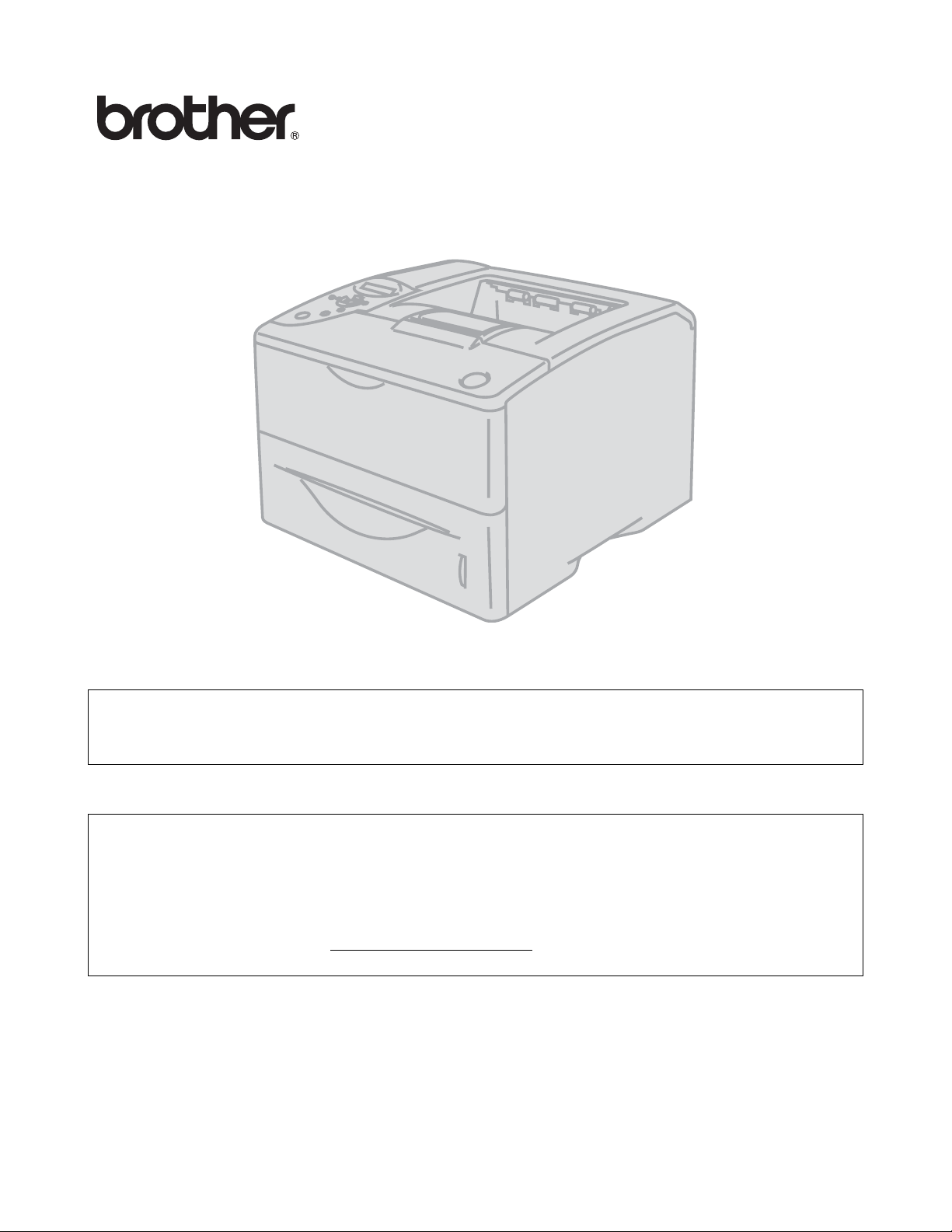
Brother laserskriver
HL-6050
HL-6050D
HL-6050DN
Brukerhåndbok
For brukere med svekket syn
Den kan leses av "tekst-til-tale"-programvaren fra Screen Reader.
Du må sette opp maskinvaren og installere driveren før du kan bruke skriveren.
Bruk hurtigoppsettguiden når du installerer skriveren. Det ligger en papirkopi av hurtigoppsettguiden i
boksen. Du kan også se den på CD-ROM-en som følger med.
Les denne håndboken nøye før du tar skriveren i bruk. Oppbevar CD-ROM-en på et lett tilgjengelig
sted, slik at den er lett å finne hvis du trenger den.
Besøk vårt Internett-område på http://solutions.brother.com. Her kan du få svar på vanlige spørsmål,
produktstøtte og tekniske spørsmål, samt informasjon om de siste driveroppdateringene og -verktøyene.
Versjon 2
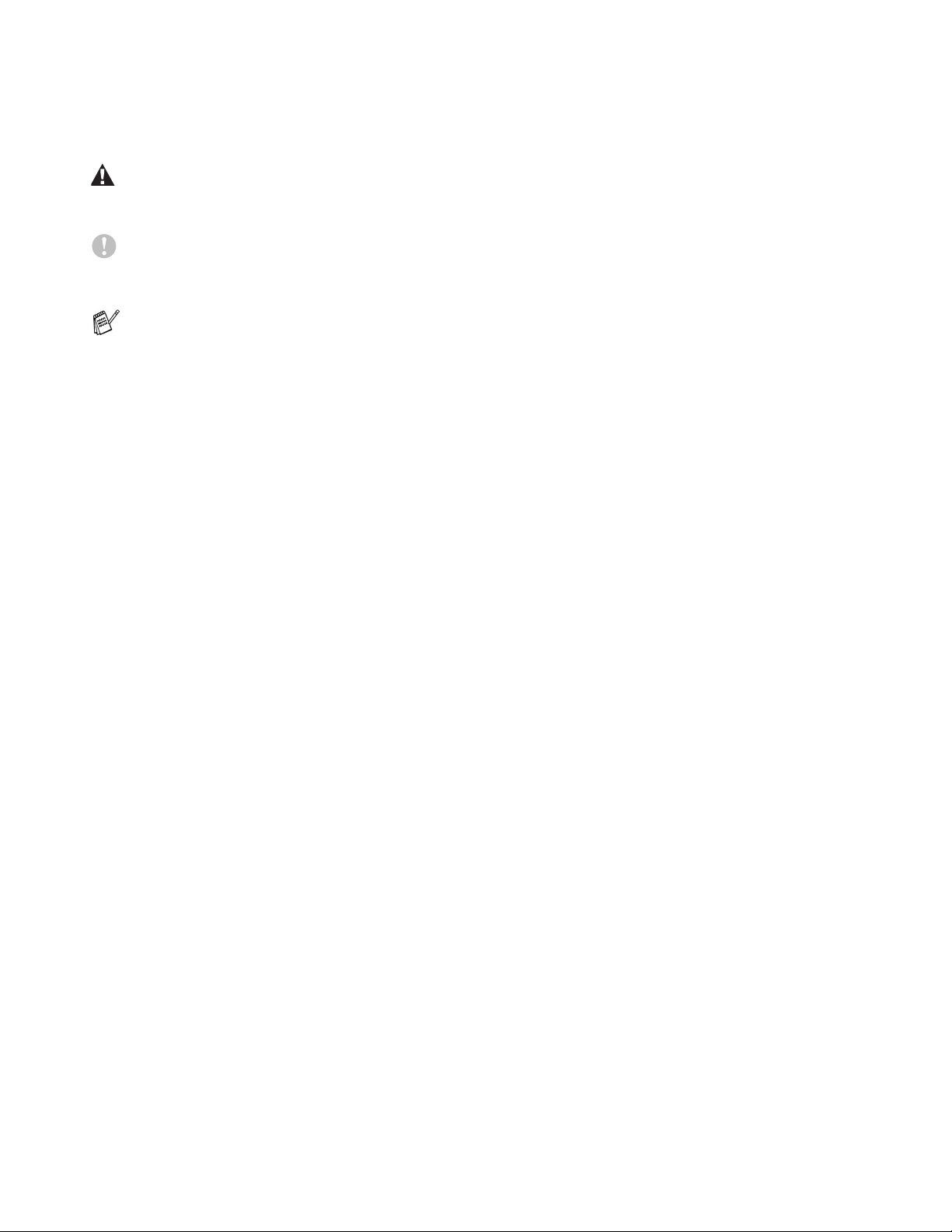
Definisjon av advarsel, forsiktig og merk
Vi bruker følgende termer gjennom hele brukerhåndboken:
Du må følge disse advarslene for å hindre at det oppstår personlig skade.
Du må følge disse instruksjonene for å sikre at du bruker skriveren på e n riktig måte o g at d u ikke
ødelegger den.
Husk på disse nyttige tipsene når du bruker skriveren.
i
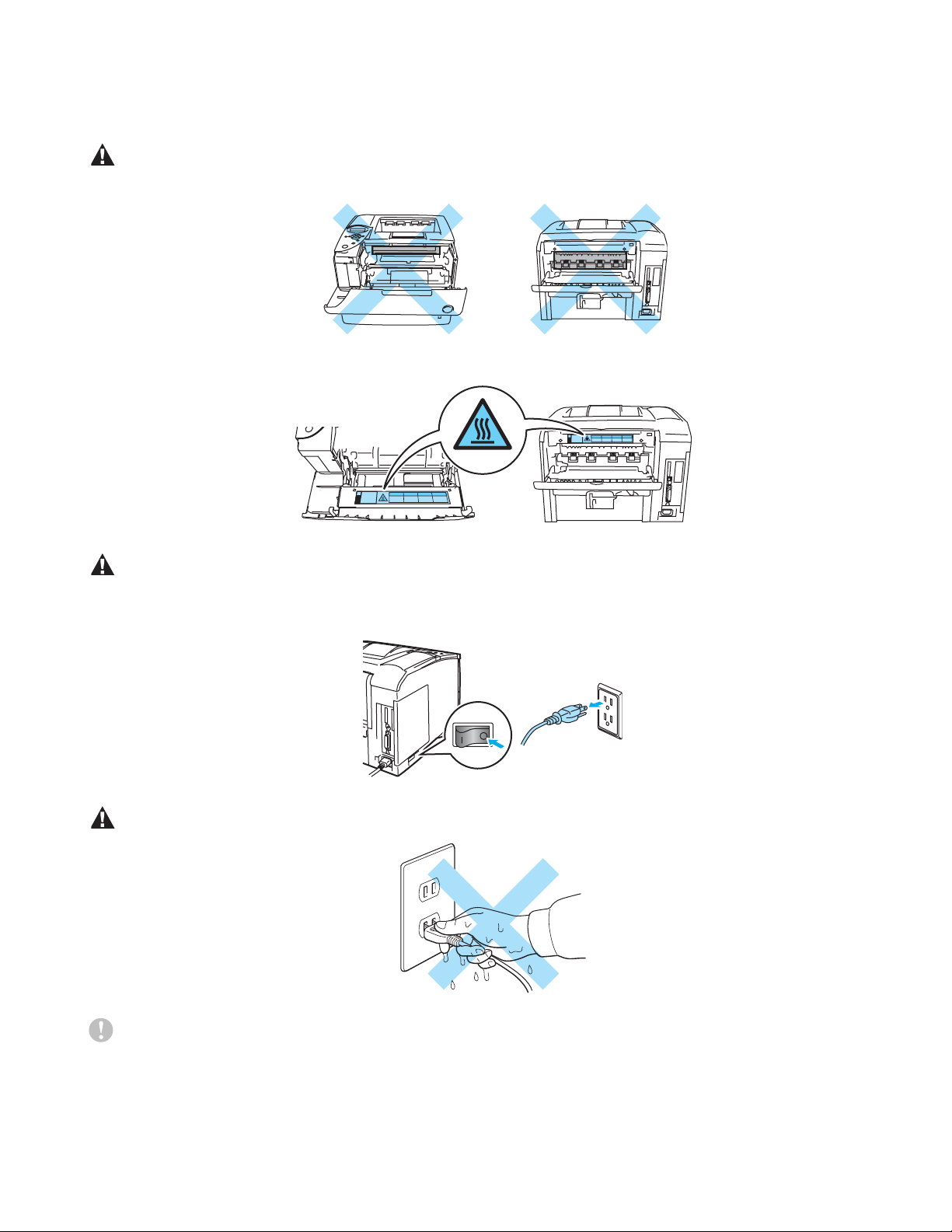
Sikker bruk av skriveren
Når skriveren nettopp har vært i bruk, er noen av delene inni skriveren ekstremt varme. Når du
åpner front- eller bakdekslet på skriveren, må du aldri ta på de skraverte delene som vises på
tegningene nedenfor.
Fikseringsenheten er merket med et varselmerke. IKKE fjern eller ødelegg merket.
Inne i skriveren er det elektroder med høyspenning. Før du rengjør skriveren, avklarer en
papirstopp eller bytter ut deler, må du forsikre deg om at du har slått av strømbryteren, og at
strømkabelen er trukket ut av stikkontakten.
Du må ikke ta på stikkontakten med våte hender – du kan få elektrisk støt.
Forsiktig
■ Bruk nøytrale rengjøringsmidler. Rengjøring med flyktige væsker, for eksempel tynner eller
benzen, ødelegger overflaten på skriveren.
■ Ikke bruk rengjøringsmidler som inneholder ammoniakk. Slike rengjøringsmidler er skadelige for
skriveren og tonerkassetten.
ii
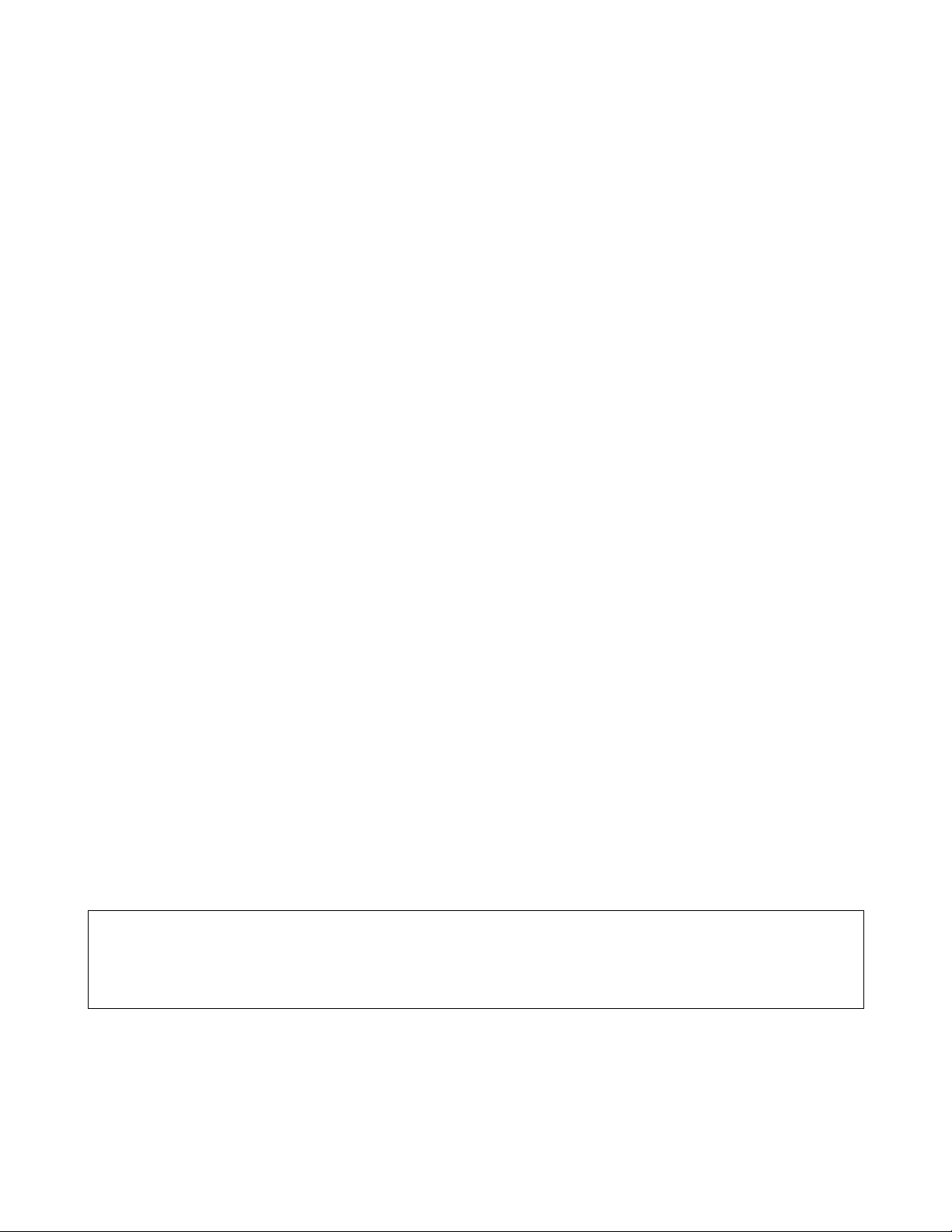
Varemerker
Brother-logoen er et registrert varemerke for Brother Industries, Ltd.
Apple, Apple-logoen og Macintosh er registrerte varemerker i USA og andre land, og TrueType er et
varemerke for Apple Computer, Inc.
Epson er et registrert varemerke, og FX-80 og FX-850 er varemerker som tilhører Seiko Epson
Corporation.
Hewlett Packard er et registrert varemerke, og HP LaserJet 6P, 6L, 5P, 5L, 4, 4L, 4P, III, IIIP, II og IIP
er varemerker for Hewlett-Packard Company.
IBM, IBM PC og Proprinter er registrerte varemerker for International Business Machines Corporation.
Microsoft, MS-DOS, Windows og Windows NT er registrerte varemerker for Microsoft Corporation i USA
og andre land.
PostScript er et registrert varemerke for Adobe Systems Incorporated.
SuSE er et registrert varemerke for SuSE Linux AG.
Linux er et registrert varemerke for Linus Torvalds.
RED HAT er et registrert varemerke for Red Hat. Inc.
Mandrake er et registrert varemerke for Mandrake Soft SA.
Alle andre termer, merker og produktnavn som blir omtalt i denne håndboken, er registrerte varemerker
for sine respektive selskaper.
Utarbeidelse og offentliggjøring
Denne håndboken er utarbeidet og offentliggjort under oppsyn av Brother Industries Ltd., og den
inneholder beskrivelser og spesifikasjoner for de nyeste produktene.
Innholdet i denne brukerhåndboken og spesifikasjonene til dette produktet kan endres uten varsel.
Brother forbeholder seg retten til å foreta endringer i spesifikasjonene og innholdet i denne håndboken
uten varsel, og de er ikke ansvarlige for skader (inkludert driftstap) forårsaket av det presenterte
materialet, inkludert, men ikke begrenset til, typografiske feil eller andre feil i denne publikasjonen.
©2003 Brother Industries Ltd.
Transport av skriveren
Hvis du må transportere skriveren, må du pakke den godt inn, slik at den ikke skades under
transporten. Det anbefales at du tar vare på, og bruker, den originale innpakningen. Du bør også
sørge for at skriveren er forsikret under transporten.
iii
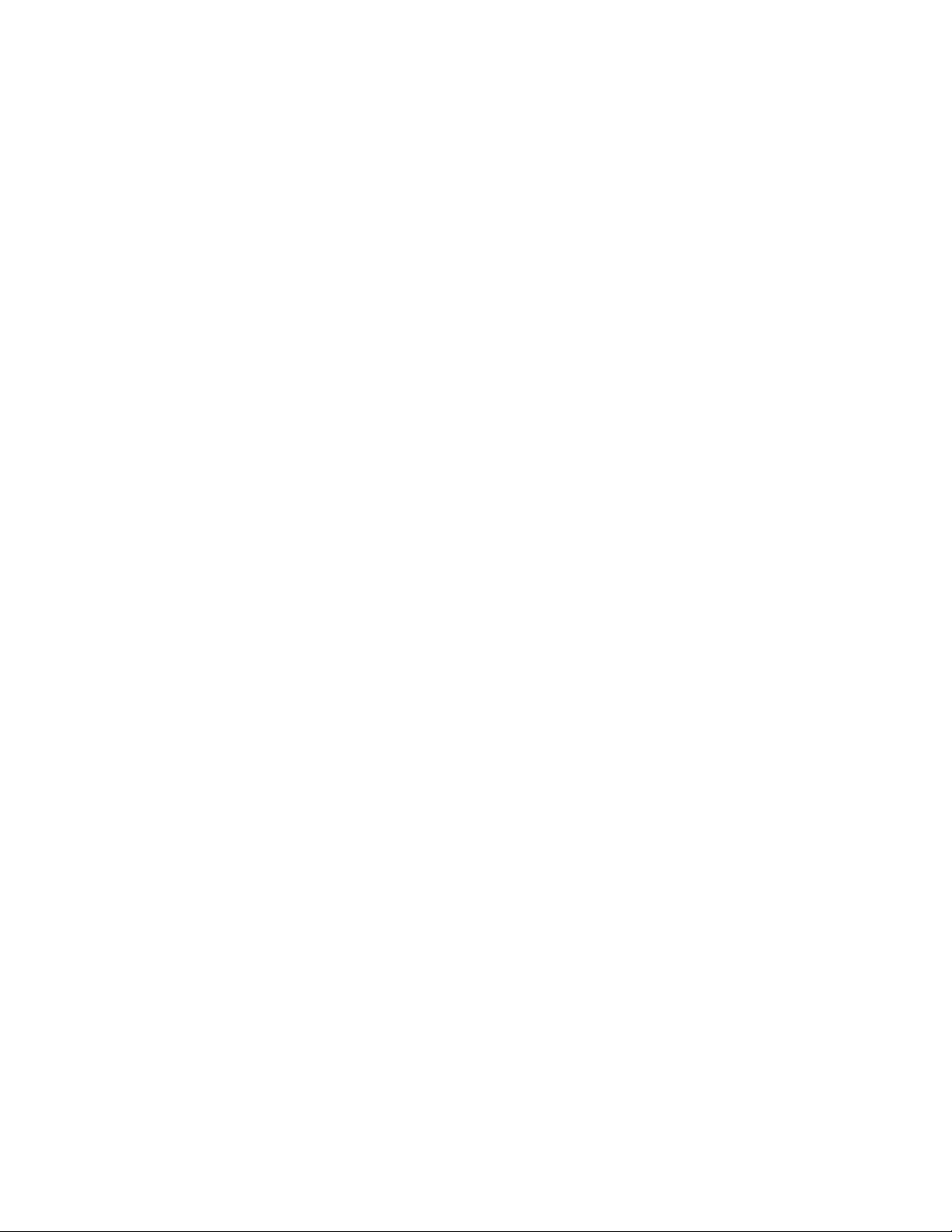
Innhold
Definisjon av advarsel, forsiktig og merk ...........................................................................................i
Sikker bruk av skriveren ...................................................................................................................ii
Varemerker ..................... ....................................................... ..........................................................iii
Utarbeidelse og offentliggjøring .......................................................................................................iii
Innhold ............................ ....................................................... ..........................................................iv
1
Om denne skriveren ............................................................................................................................... 1-1
Hva ligger i esken? ....................................................................................................................... 1-1
Grensesnittkabel ................................................................................................................1-1
Sett forfra ................................................................................................................................ 1-2
Sett bakfra .............................................................................................................................. 1-3
Plassere skriveren ........................................................................................................................ 1-4
Strømforsyning ....................................................................................................................... 1-4
Omgivelser ............................................................................................................................. 1-4
Hva slags papir kan brukes? ............................................. .... ... ...................................... .... ... .. .....1-5
Papirtype og -størrelse ................ ... ... .... ... ... ....................................... ... ... .... ... ....................... 1-5
Anbefalt papir .........................................................................................................................1-7
Utskriftsområde ...................................................................................................................... 1-8
Utskriftsmetoder ......................................................................................................................... 1-10
Skrive ut på vanlig papir ....................................................................................................... 1-10
Skrive ut på vanlig papir fra papirmagasinet .................................................................... 1-10
Skrive ut på vanlig papir fra universalmagasinet (univ.mag.) ...........................................1-13
Skrive ut på tykkere papir og kort .........................................................................................1-16
Skrive ut på konvolutter ........................................................................................................ 1-21
Konvoluttyper du bør unngå .............................................................................................1-21
Skrive ut på konvolutter fra universalmagasinet .............................................................. 1-23
Skrive ut på transparenter .................................................................................................... 1-28
Skrive ut på transparenter fra papirmagasinet ................................................................. 1-28
Skrive ut på transparenter fra universalmagasinet ...........................................................1-31
Skrive ut på begge sider av arket .........................................................................................1-35
Manuell tosidig utskrift fra papirmagasinet (for PCL-skriverdriver) ................................... 1-35
Manuell tosidig utskrift fra universalmaga sine t ............... ... ... ... ......................................... 1-36
Automatisk tosidig utskrift (kun tilgjengelig for HL-6 05 0D og HL -6 05 0D N) ..................... 1-37
Hefteutskrift (for PCL-skriverdriver) (kun tilgjengelig for HL-6050D og HL-6050DN) .......1-39
Veiledning for utskrift på begge sider av papiret ..............................................................1-40
Kopiutskrift ............................. ...................................... ....................................... .................. 1-42
2
Driver og programvare ........................................................................................................................... 2-1
Skriverdriver ................................................................................................................................. 2-1
For Windows
Funksjonene i PCL-skriverdriveren ................................... ... ... .... ... ... ................................. 2- 2
Funksjoner i BR-Script skriverdriver (PS-skriverdriver) .................................................... 2-10
For Macintosh
Programvare (kun Windows
Programvare for nettverk .................................................... ... ... ... .... ... .................................. 2-19
BRAdmin Professional .....................................................................................................2-19
Veiviser for driverdistribusjon ........................................................................................... 2-19
Web BRAdmin .................................................................................................................. 2-19
Automatisk valg av emulering ...... ... ... .... ... ....................................... ... ... ... .... ... ..................... 2-20
Automatisk valg av grensesnitt ................. ... ... ...................................................................... 2-2 0
Skriverinnstillinger ......................................................................................................................2-21
Fabrikkinnstillinger .................................... ....................................... .....................................2-21
iv
®
.........................................................................................................................2-2
®
.....................................................................................................................2-16
®
-brukere) ..................... ................................................ ..................2-19
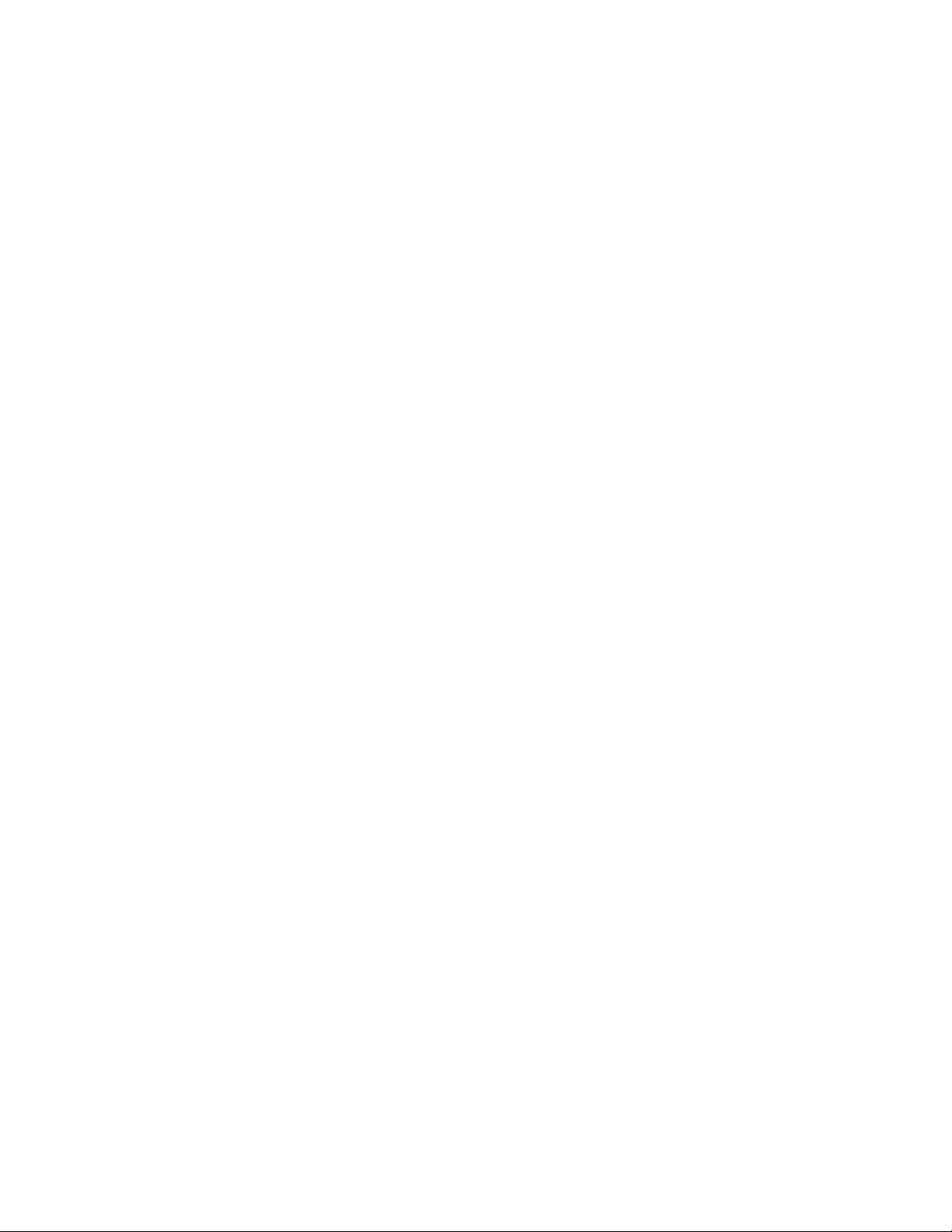
3
Kontrollpanel .......................................................................................................................................... 3-1
Kontrollpanel ......................... .......................... .......................... .......................... ..........................3-1
Knapper ........................................................................................................................................ 3-2
Knappen Go ................................................ ... .... ... ... ....................................... ... ... ... .... ..........3-2
Knappen Job Cancel ...................... ... ....................................... ... .... ... ... ... .............................. 3-2
Knappen Reprint .................... ...................................... .... ... ... ... ....................................... . ......3-3
Skriver ut på nytt fra RAM .................................................................................................. 3-3
Skriver ut siste jobb på nytt ................................................................................................ 3-3
Kopiere prøveutskrifter .......................................................................................................3-4
Skrive ut allmenndokumenter ......................................................................................... ... . 3-5
Skrive ut sikre data ............................................................................................................. 3-5
Knappen + eller - ....................................................................................................................3-7
Gå igjennom menyer på LCD-skjermen .............................................................................3-7
Angi tall ...............................................................................................................................3-7
Knappen Back ................................................................. ... ... ... ... .... .......................................3-7
Knappen Set ................................ ... ... .... ...................................... .... ... ... ... .... .......................... 3-7
Lysemitterende diode (lysdiode) ................................................................................................... 3-8
Data – Oransje lysdiode ................................. ... ... ... ....................................... ... ... .... ... ... ....3-8
Skjerm av flytende krystall (LCD) .......................................... ... ... ... ... .... .......................................3-9
Bakgrunnslys ......................... ....................................................................... ..........................3-9
meldinger på LCD-skjermen ................................................................................................. 3-10
Skriverstatusmeldinger ............ ....................................................... .................................. 3-10
Bruke kontrollpanelet ............................................................................................................3-11
Kontrollpanelets skjermmeny ............................................................................................... 3-13
INFORMASJON ............................................................................................................... 3-14
PAPIR ............................................................................................................................... 3-15
KVALITET ........................................................................................................................ 3-15
OPPSETT ......................................................................................................................... 3-16
SKRIV UT MENY ........................................................................... ... ............................... 3-17
NETTVERK (bare på et Nettverk) ....................................................................................3-20
GRENSESNITT ................................................................................................................ 3-21
NULLSTILL MENY ........................................................................................................... 3-21
Angi IP-adresse ................................................................................................................3-22
Om emuleringsmodi .............................................................................................................3-23
HP LaserJet-modus .......................................................................................................... 3-23
BR-Script 3-modus ...........................................................................................................3-23
EPSON FX-850- og IBM Proprinter XL-modus ................................................................ 3-23
Liste over fabrikkinnstillinger ................................................. ... ... .... ... ... ... ............................3-24
Fabrikkstandardoppsett for nettverk ................................................................................. 3-24
For brukere med svekket syn ..................................................................................................... 3-28
Lydsignaler ........................................................................................................................... 3-28
Braille-symboler ..................................... .......................................... .....................................3-29
4
Tilleggsutstyr ..........................................................................................................................................4-1
Ekstrautstyr og rekvisita .............. ... ... ... .......................................... ..............................................4-1
Nedre papirmagasin (LT-6000) .............................................................................................4-2
Nettverkskort (NC-6100h) (For HL-6050 og HL-6050D) ......................................................... 4-3
Installere nettverkskortet ......................................... .... ... ... ....................................... ... ... ... . 4-3
Trådløs utskriftsserver (NC-7100w) ........................................................................................ 4-6
Installere nettverkskortet ......................................... .... ... ... ....................................... ... ... ... . 4-6
CompactFlash
Montere CompactFlash
DIMM .............................. ................................................................. .....................................4-11
Installere ekstra minne ................................................ ... ... ... ... ....................................... .. 4-12
Valgfri skriftpakke ................................................................................................................. 4-15
Velge de valgfrie skriftene .......................... .... ... ... ... .... ... ..................................................4-15
®
-kort ............................................................................................................... 4-9
®
-kortet ........................................................................................ 4-10
v
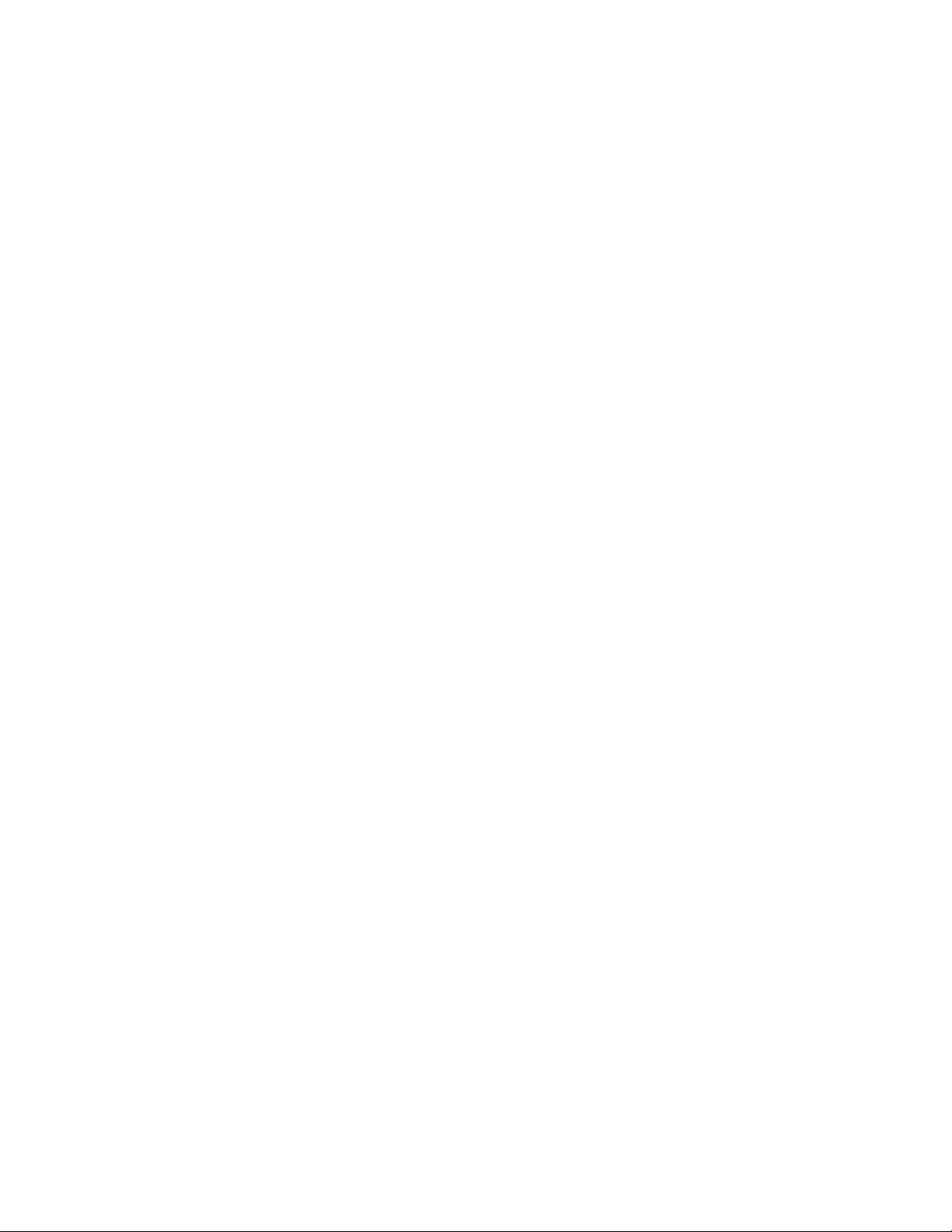
5
Rutinevedlikehold ................................................................................................................................... 5-1
Bytte ut rekvisita ........................................................................................................................... 5-1
Tonerkassett ........................................................................................................................... 5-2
Melding om LITE TONER ................................................................................................... 5-2
Meldingen BYTT TONER ................................................................................................... 5-2
Bytte tonerkassetten ...........................................................................................................5-3
Trommelenhet ........................................................................................................................ 5-8
SNART DR BYTTE-meldingen ........................................................................................... 5-8
Bytte trommelenheten ........................................................................................................ 5-8
Sette på plass vedlikeholdsdeler ................................................................................................ 5-13
Vedlikeholdsmeldinger ..................................................................................................... 5-13
Rengjøring .................................................................................................................................. 5-14
Rengjøre utsiden av skriveren .............................................................................................. 5-14
Rengjøre skriveren innvendig ............................................................................................... 5-15
Rengjøre koronawiren .......................................................................................................... 5-17
6
Feilsøking ................................................................................................................................................ 6-1
Meldinger på LCD-skjermen ......................................................................................................... 6-1
Feilmeldinger .......................................................................................................................... 6-1
Vedlikeholdsmeldinger ........................................................................................................... 6-3
Servicemeldinger .................................................................................................................... 6-3
Feilsøking med papirhåndtering ................................................................................................... 6-4
Papirstopp og avklaring ................................................................................................................ 6-5
PAPIRSTOPP UNIV.MAG. (papirstopp i universalmagasinet) ............................................... 6-6
STOPP MAGASIN 1/MAGASIN 2
(Papirstopp inni papirmagasinet) ........................................................................................ 6-7
STOPP INNVENDIG (papirstopp inni skriveren) .................................................................... 6-9
STOPP BAK (papirstopp bak den bakre mottakeren) .......................................................... 6-12
STOPP I TOSIDIG (papirstopp i tosidigenheten) ................................................................. 6-15
Forbedre utskriftskvaliteten ........................................................................................................ 6-17
Løse utskriftsproblemer .............................................................................................................. 6-22
Andre problemer ......................................................................................................................... 6-23
Skrive ut fra DOS .................................................................................................................. 6-23
BR-Script 3 ........................................................................................................................... 6-23
7
Appendiks
(Spesifikasjoner, skrifter og strekkoder) ........................................................................................A-1
Skriverspesifikasjoner ...................................................................................................................A-1
Motor ......................................................................................................................................A-1
Kontrollerende maskinenhet ...................................................................................................A-2
Programvare ...........................................................................................................................A-2
Kontrollpanel ...........................................................................................................................A-3
Papirhåndtering ......................................................................................................................A-3
Mediespesifikasjoner ..............................................................................................................A-3
Rekvisita .................................................................................................................................A-4
Mål/vekt ..................................................................................................................................A-4
Generelt ..................................................................................................................................A-4
Systemkrav .............................................................................................................................A-5
Viktig informasjon om valg av papir ..............................................................................................A-6
Hurtigreferanse for kommandoer for strekkodekontroll ................................................................A-8
Skrive ut strekkoder eller utvidede tegn .................................................................................A-8
8
Appendiks (For Europa og andre land) ................................................................................................B-1
Brother-nummer .........................................................................................................................B-1
Viktig informasjon: Vedtekter ........................................................................................................B-2
Radiointerferens (kun modeller på 220–240 volt) ...................................................................B-2
vi
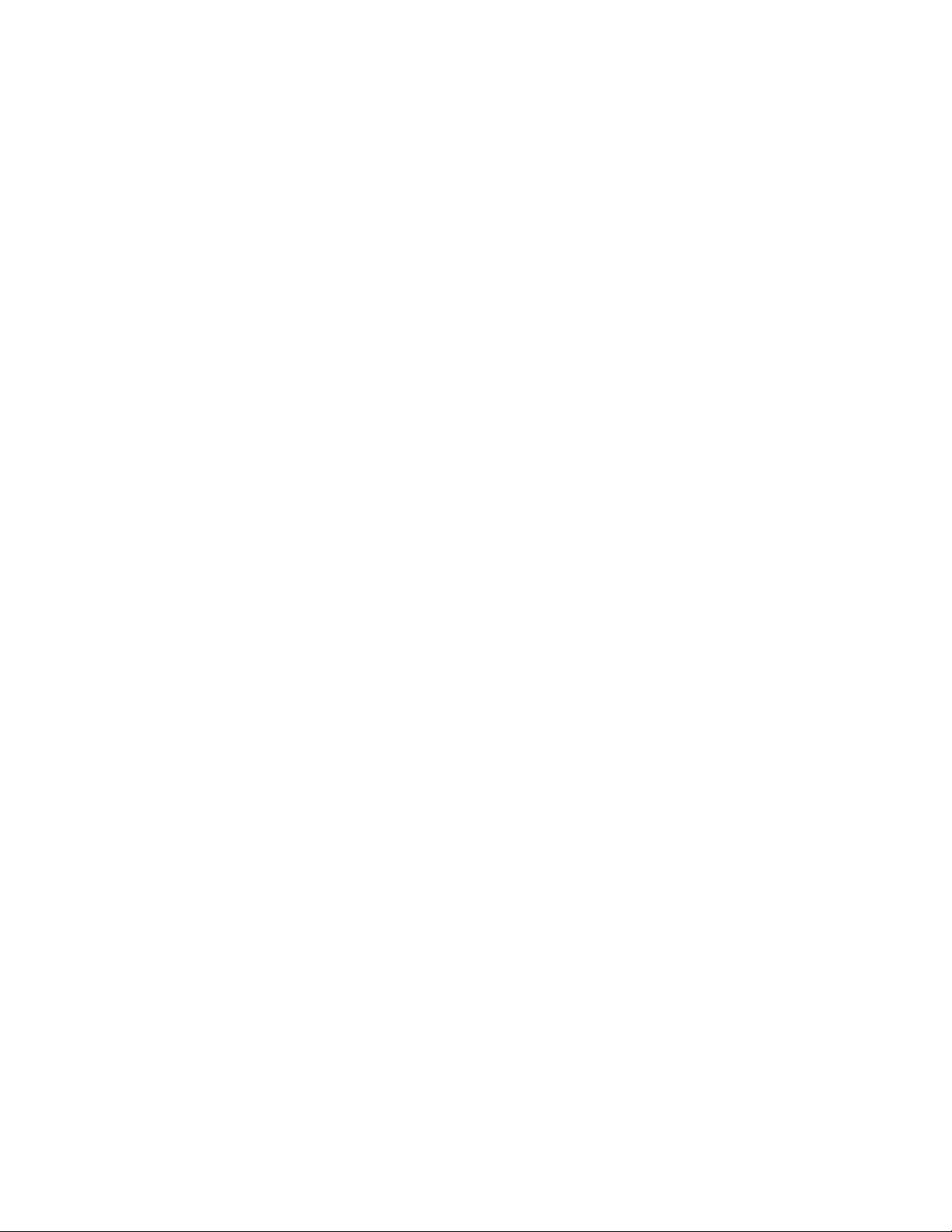
IEC 60825-spesifikasjon (kun modeller på 220–240 volt) ......................................................B-2
Intern laserstråling ...............................................................................................................B-2
VIKTIG - For din egen sikkerhet ...................................................................................................B-3
Kople fra enheten .............................................................................................................B-3
Vær forsiktig med LAN-koblinger (kun for HL-6050DN-modellen) ..............................B-3
IT-strømsystem (kun for Norge) ......................................................................................B-3
Geräuschemission / Akustisk lydutslipp (gjelder bare Tyskland) .......................................B-3
Wiring information (gjelder bare Storbritannia) ...................................................................B-3
9
Appendiks (Kun for USA og Canada) ...................................................................................................C-1
Brother Numbers ........................................................................................................................C-1
Important information: Regulations ...............................................................................................C-3
Federal Communications Commission (FCC) Declaration of Conformity (For USA) .............C-3
Industry Canada Compliance Statement (For Canada) .........................................................C-4
Laser Notice .................................................................................................................................C-4
Laser Safety (100 to 120 volt model only) ..............................................................................C-4
FDA Regulations (100 to 120 volt model only) .......................................................................C-4
Internal laser radiation .........................................................................................................C-4
IMPORTANT - For Your Safety ....................................................................................................C-5
Disconnect device ............................................................................................................C-5
Caution for LAN connection (For model HL-6050DN only) ..........................................C-5
10
Indeks ....................................................................................................................................................... I-1
vii
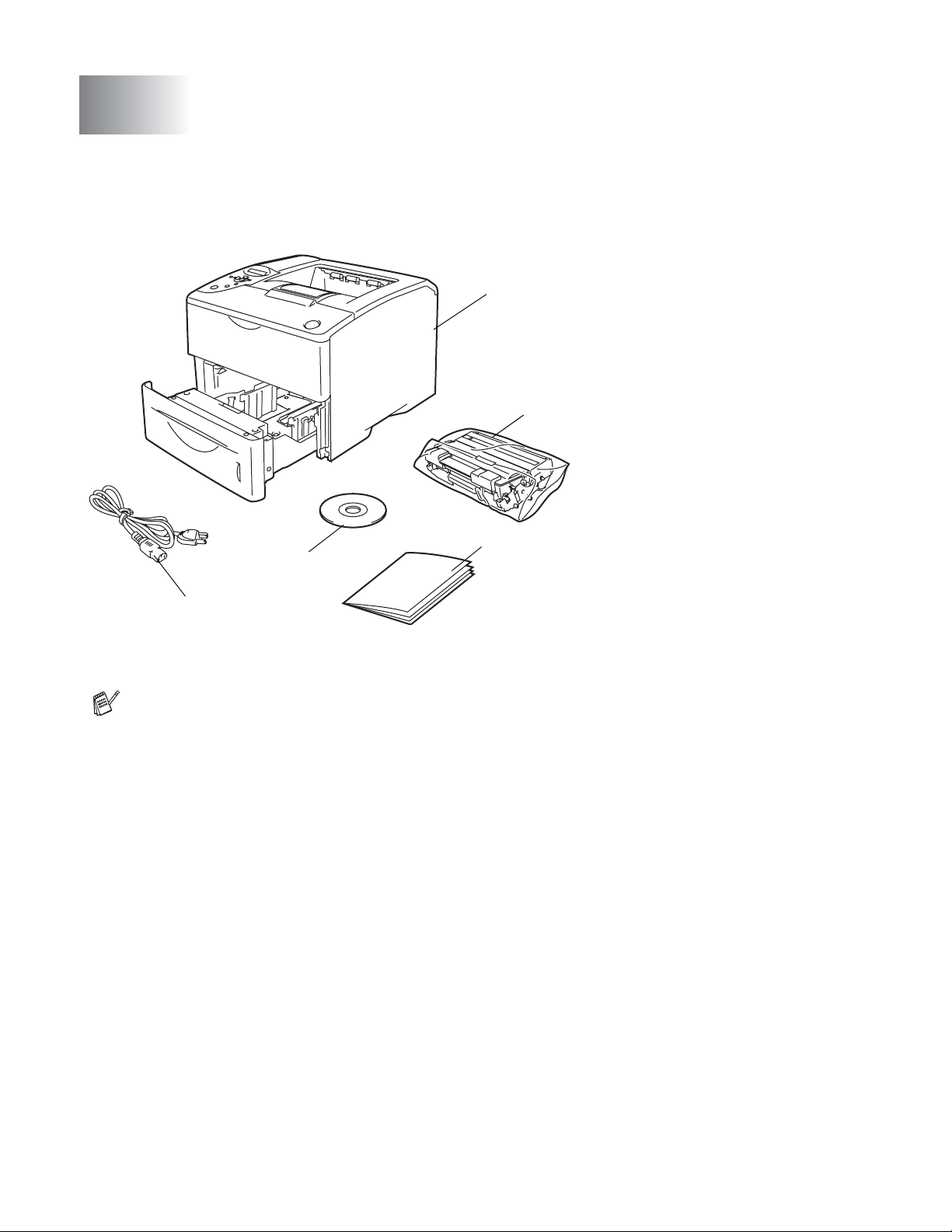
1
Om denne skriveren
Hva ligger i esken?
Når du pakker ut skriveren, må du kontrollere om alt følger med.
1
2
3
1
Skriver
2
Trommelenhet
(med toner)
3
Hurtigoppsettguide
4
CD-ROM
5
Strømkabel
Komponentene kan variere fra ett
land til et annet.
4
5
Figur 1-1
Strømkabelen kan være noe annerledes enn den i illustrasjon 1-1, avhengig av hvilket land
skriveren ble kjøpt i.
Grensesnittkabel
■ Skriveren leveres ikke med en grensesnittkabel.
■ Noen datamaskiner har både en USB-port og en parallellport. Kjøp en kabel for porten d u skal bruke.
■ De fleste parallellkabler støtter toveiskommunikasjon, men ikke alle har et pinneoppsett som er
kompatibelt, og det kan hende at de ikke overholder IEEE 1284-standarden.
■ Det anbefales at man bruker en parallell grensesnittkabel eller USB-grensesnittkabel som ikke er
lenger enn 2 meter.
■ Når du bruker en USB-kabel, forsikre deg om at du kobler den til USB-kontakten på datamaskinen.
■ Pass på at du bruker en sertifisert høyhastighets USB 2.0-kabel dersom datamaskinen din bruker et
høyhastighets USB 2.0-grensesnitt.
®
■ Ikke koble USB-kabelen til en hub uten strømtilførsel eller et Macintosh
-tastatur.
1 - 1 OM DENNE SKRIVEREN
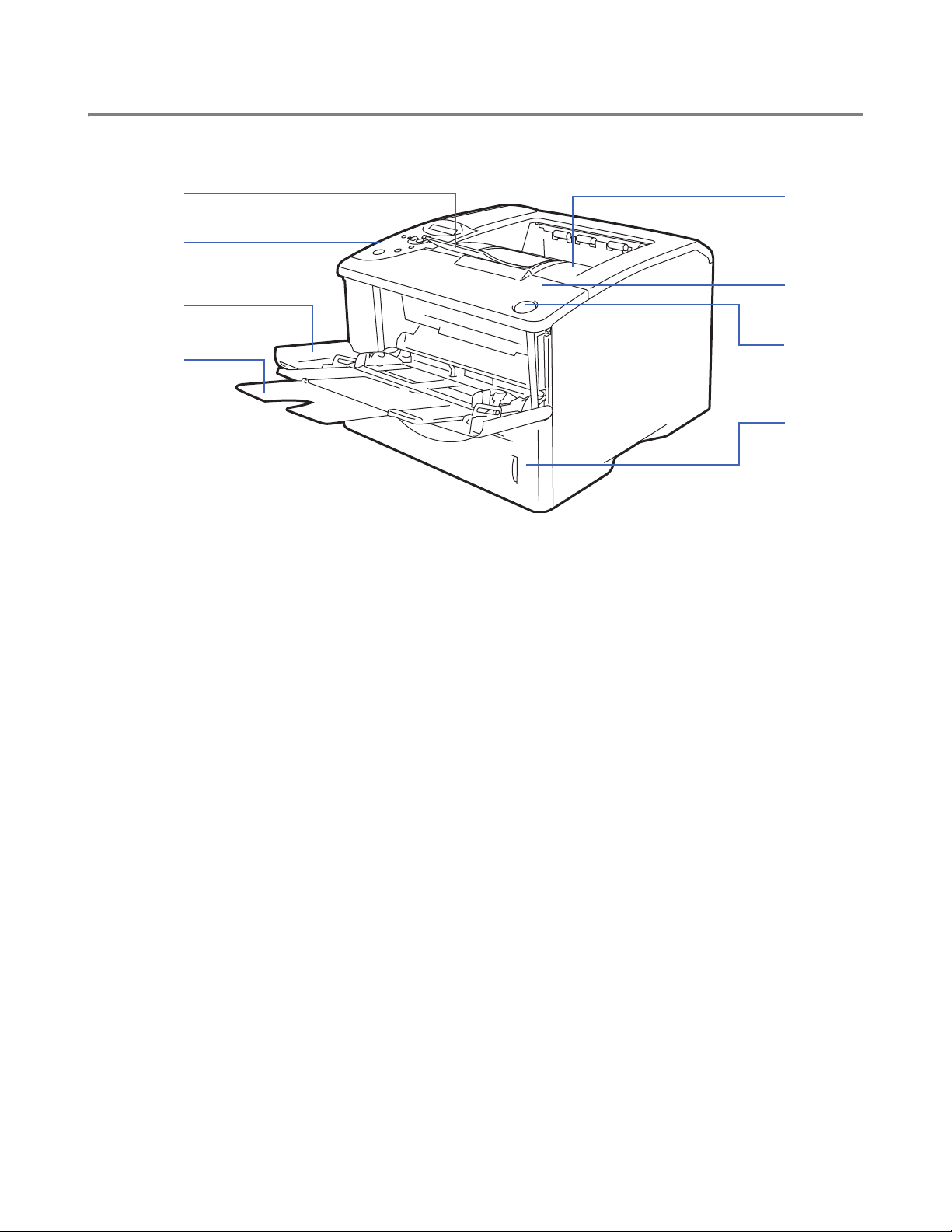
Sett forfra
Sett forfra
1
2
3
4
Figur 1-2
1
Støttebrett for forsiden opp-mottakeren (støttebrett)
2
Kontrollpanel
3
Universalmagasin (univ.mag.)
4
Støttebrett for universalmagasinet
5
Papirmagasin
6
Utløserknapp for dekslet
7
Frontdeksel
8
Forsiden ned-mottakeren (øvre mottaker)
8
7
6
5
OM DENNE SKRIVEREN 1 - 2
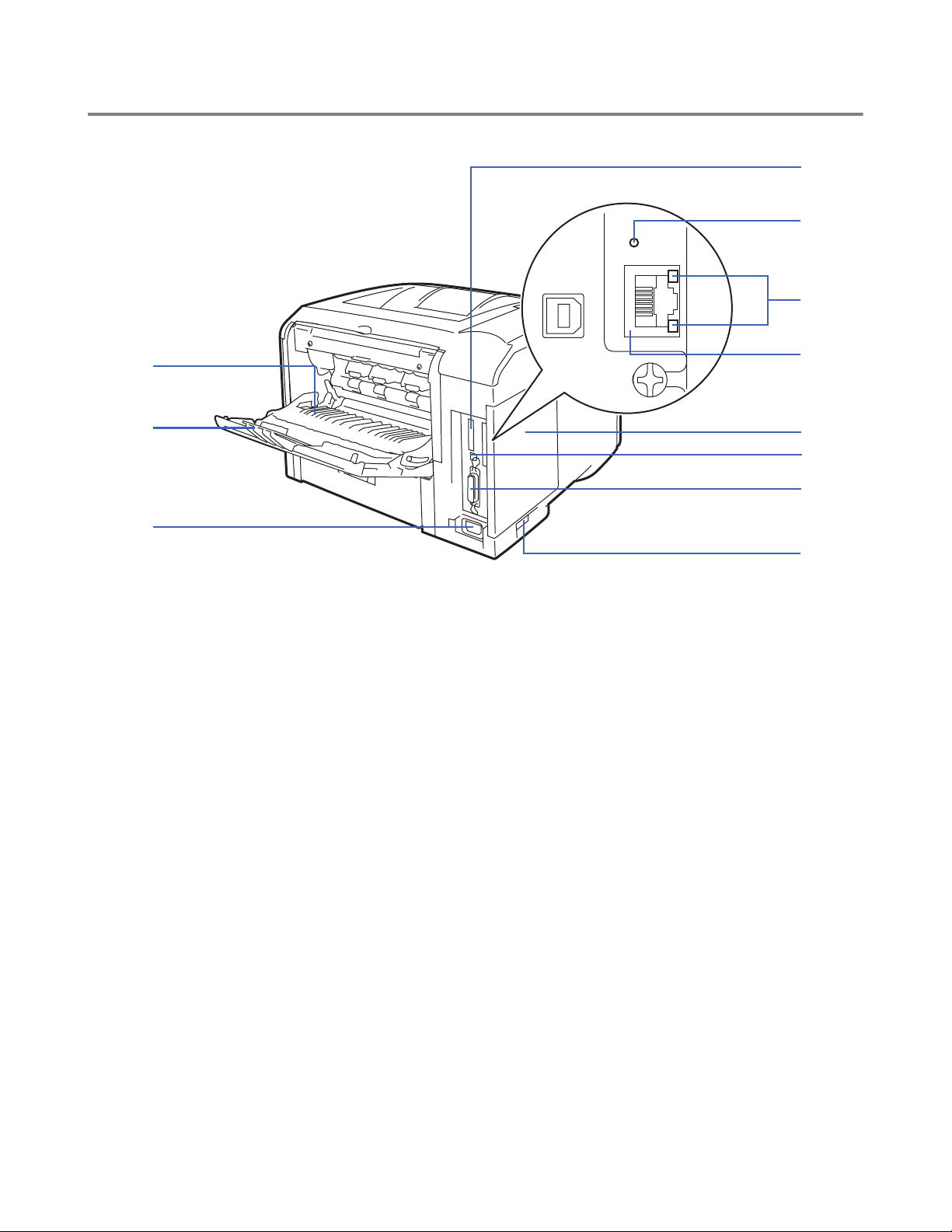
Sett bakfra
Sett bakfra*
11
10
9
1
2
3
1
Forsiden opp-mottakeren (bakre mottaker)
2
Forsiden opp-mottakerstøtte
3
Koblingspunkt for strøm
4
Strømbryter
5
Parallellkontakt
6
USB-kontakt
7
Sidedeksel
8
(HL-6050DN) 10/100BASE-TX-port
9
(HL-6050DN) Nettverk-LED (lysemitterende diode)
10
(HL-6050DN) Nettverktestknapp
11
CompactFlash® -kortspor
* Skriverillustrasjonen er basert på HL-6050DN.
8
7
6
5
4
Figur 1-3
1 - 3 OM DENNE SKRIVEREN
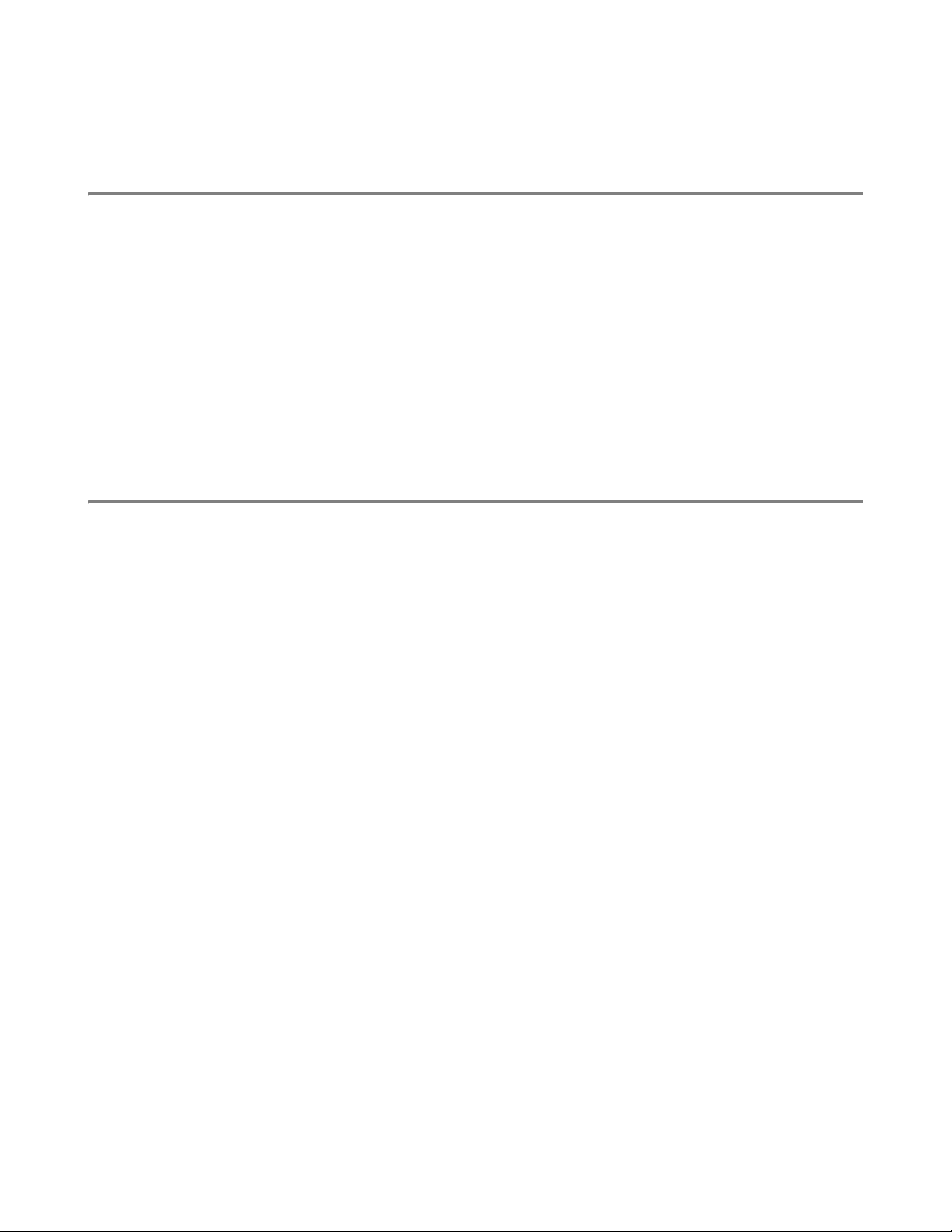
Plassere skriveren
Les følgende før du tar skriveren i bruk:
Strømforsyning
Bruk skriveren innenfor det anbefalte spenningsområdet.
Strømkilde: USA og Canada: Vekselstrøm på 100-120 V, 50/60 Hz
Europa og Australia: Vekselstrøm på 220-240 V, 50/60 Hz
Strømkabelen, inkludert skjøteledninger, må ikke være lengre enn 5 meter.
Ikke bruk samme strømkrets som andre apparater som bruker mye strøm, for eksempel klimaanlegg,
kopimaskiner, makuleringsmaskiner og lignende. Hvis du blir nødt til å bruke skriveren sammen med
slikt utstyr, anbefaler vi at du bruker en spenningstransformator eller et høyfrekvent støyfilter.
Bruk en spenningsregulator hvis strømkilden ikke er stabil.
Omgivelser
■ Pass på at skriveren står i nærheten av strømkilden/stikkontakten, og at den er lett tilgjengelig, slik
at du raskt kan trekke den ut i et nødstilfelle.
■ Bruk skriveren bare innenfor følgende temperatur- og fuktighetsområde:
Temperatur: 10–32,5 °C
Fuktighet: 20–80 % (uten kondens)
■ Rommet der skriveren står, må ha tilfredsstillende ventilasjon.
■ Sett skriveren på et flatt, vannrett underlag.
■ Hold skriveren ren. Ikke plasser skriveren på et sted hvor det er mye støv.
■ Ikke plasser skriveren slik at ventilasjonshullet tildekkes. Sørg for at det er en avstand på ca. 10 cm
mellom ventilasjonshullet og veggen.
■ Skriveren må ikke utsettes for direkte sollys. Hvis skriveren må stå i nærheten av et vindu, må du
beskytte den mot direkte sollys med en persienne eller tykke gardiner.
■ Ikke plasser skriveren i nærheten av apparater som inneholder magneter eller genererer magnetfelt.
■ Ikke utsett skriveren for kraftige fysiske støt eller vibrasjoner.
■ Ikke utsett skriveren for åpne flammer eller salte eller etsende gasser.
■ Ikke sett gjenstander oppå skriveren.
■ Ikke plasser skriveren i nærheten av et klimaanlegg.
■ Hold skriveren horisontalt når den skal bæres.
OM DENNE SKRIVEREN 1 - 4
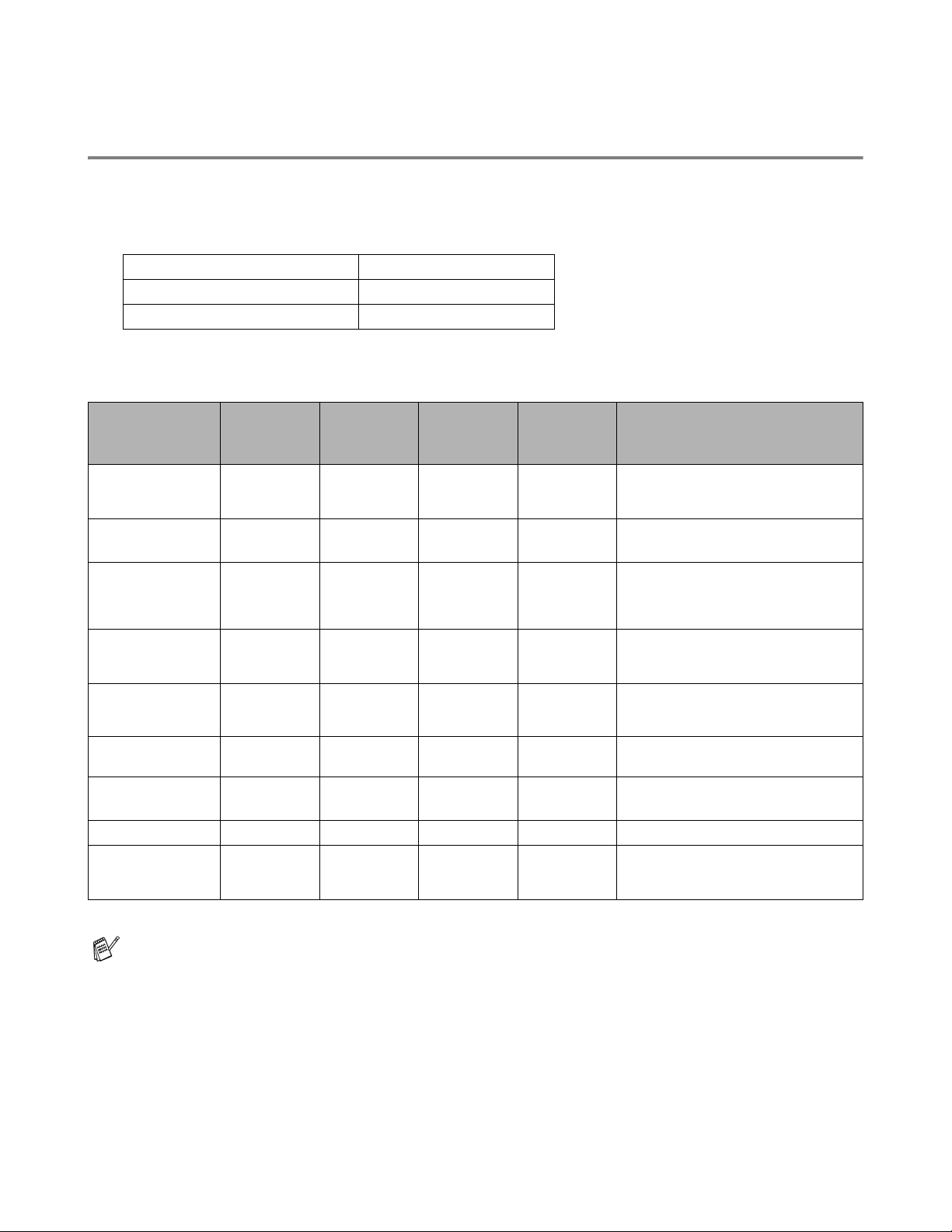
Hva slags papir kan brukes?
Papirtype og -størrelse
Skriveren mates med papir fra papirmagasinet, brettet for manuell mating (universalmagasinet) eller det
valgfrie nedre papirmagasinet.
Navnene på papirmagasinene som brukes i skriverdriveren og denne håndboken, er som følger:
Papirmagasin Magasin 1
Universalmagasinet Universalmagasin
Valgfritt nedre papirmagasin Magasin 2
Når du ser på denne siden på CD-ROM-en, kan du gå til siden fo r hver utskriftsmetode ved å klikke på
L i tabellen.
Medietype
Papirtykkelse
Magasin 1 Universalm
agasin
Magasin 2 Automatisk
tosidig
Velg medietypen i
skriverdriveren
utskrift
Vanlig papir
75 g/m2 til 105 g/m
Resirkulert
2
LLLLVanlig papir
LLLLResirkulert papir
papir
Fint papir
Grovt papir - 60 g/m2 til
2
161 g/m
L
60 g/m2 til 105
2
g/m
Tykt papir
105 g/m2 til 161 g/m
2
Transparent L
Opptil 10 ark
A4 eller Letter
Etiketter L
L
60 g/m2 til 161
2
g/m
L
60 g/m2 til 105
2
g/m
Fint papir
L Tykt papir eller tykkere papir
L
Opptil 10 ark
A4 eller Letter
L
Opptil 10 ark
A4 eller Letter
Transparenter
Tykkere papir
A4 eller Letter
Konvolutter L Konvolutter
Konvolutter - Tynne
Kort L Tykt papir eller tykkere papir
Tynt papir
60 g/m2 til 75 g/m
2
LLLLTynt papir
Når du skriver ut på tykt papir, etiketter eller kort, anbefaler vi at du velger medietypeinnstillingen i
skriverdriveren i henhold til papirtykkelsen.
1 - 5 OM DENNE SKRIVEREN
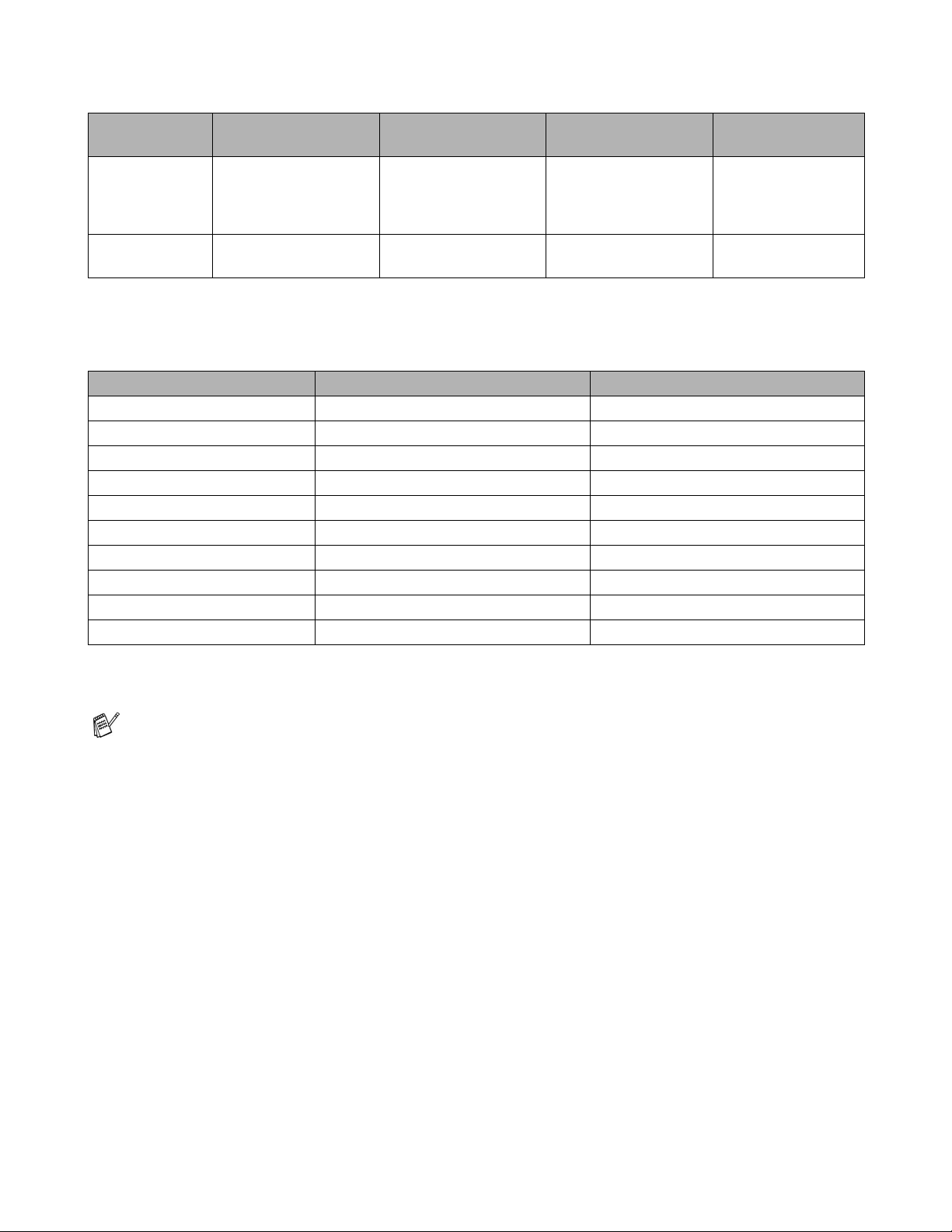
Magasin 1 Universalmagasin Magasin 2 Automatisk tosidig
utskrift
Papirstørrelse A4, Letter, Legal,
B5 (ISO), A5,
B5 (ISO), A6,
Executive, Folio
Antall ark 500 ark
(80 g/m
2
)
Bredde:
69,9 til 215,9 mm
Lengde:
116 til 406,4 mm
100 ark
(80 g/m2)
A4, Letter, Legal,
B5 (ISO), A5,
B5 (ISO), A6,
Executive, Folio
500 ark
(80 g/m2)
A4, Letter, Legal
Du må bruke forsiden opp-mottakeren (bakre mottaker) for enkelte medier.
Når du ser på denne siden på CD-ROM-en, kan du gå til siden fo r hver utskriftsmetode ved å klikke på
L tabellen.
Medietype Forsiden ned Forsiden opp
Vanlig papir
Resirkulert papir
Fint papir
Tykt papir
Tykkere papir
Transparenter
Etiketter
Konvolutt
Kort
Tynt papir
LL
LL
LL
LL
LL
LL
L
L
L
LL
Du kan bruke meny-knappene på kontrollpanelet til å velge prioritering av papirkilde i PAPIR-menyen.
Se PAPIR på side 3-15.
Vi anbefaler at du bruker utskrift med forsiden opp når du skriver ut på transparenter.
OM DENNE SKRIVEREN 1 - 6
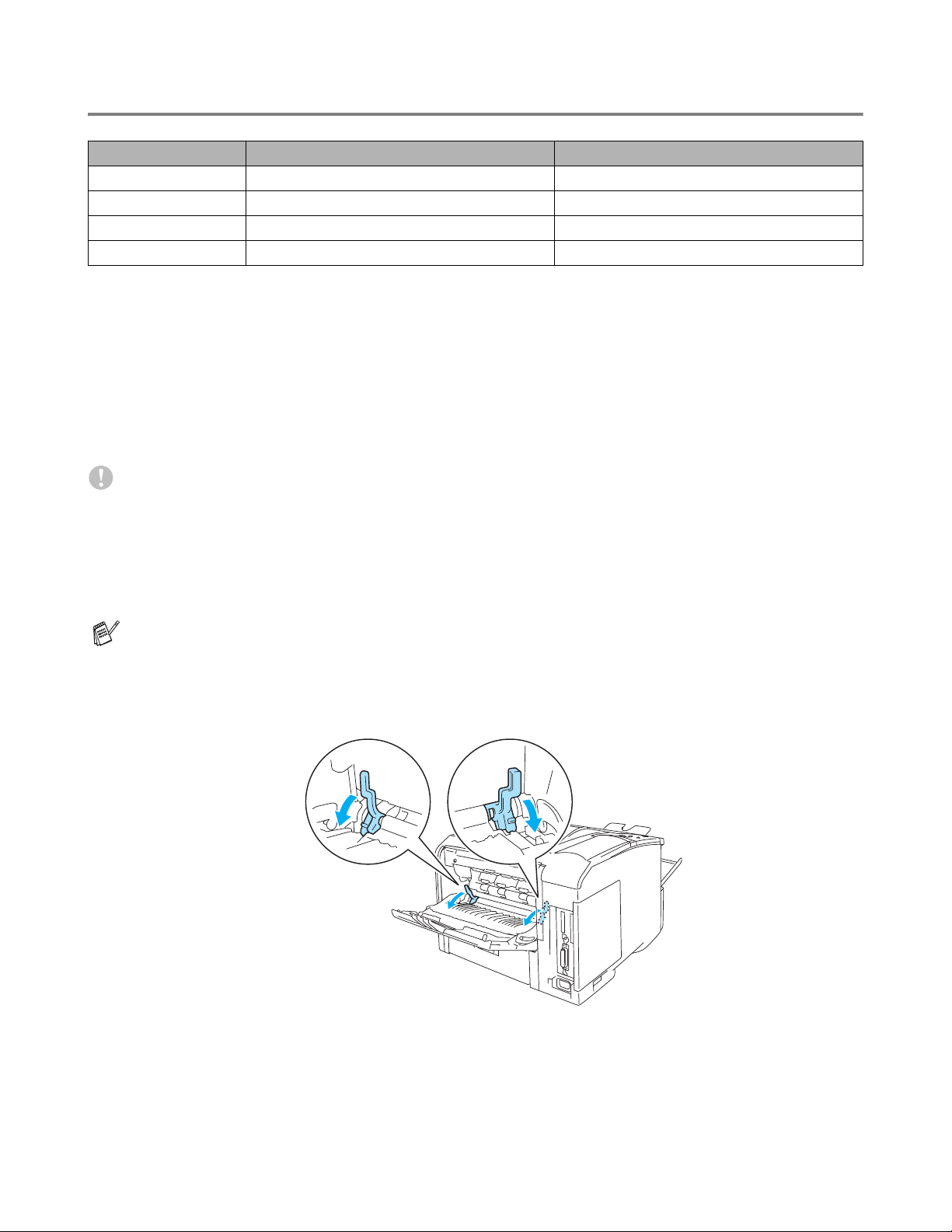
Anbefalt papir
Europa USA
Vanlig papir Xerox Premier 80 g/m
Resirkulert papir Xerox Recycled Supreme 80 g/m
Transparenter 3M CG3300 3M CG 3300
Etiketter Avery L7163-laseretiketter Avery 5160-laseretiketter
■ Skriv ut noen sider for å teste papirtypen før du kjøper store mengder med papir.
■ Bruk papir som er laget for vanlig kopiering.
2
■ Bruk papir på 75–90 g/m
.
■ Bruk nøytralt papir. Ikke bruk syreholdig eller syrenøytraliserende papir.
■ Bruk langfibret papir.
■ Bruk papir med et fuktighetsinnhold på rundt 5 %.
■ Denne skriveren kan bruke resirkulert papir som overholder DIN 19309-spesifikasjonene.
Forsiktig
Ikke bruk papir beregnet på blekkstråleskrivere. Dette kan forårsake papirstopp og føre til skade på skriveren.
2
Xerox 4200DP 20 lb
2
For å finne ut hva slags papir du skal bruke med denne skriveren se Viktig informasjon om valg av papir
på side A-6.
Når du skriver ut på kortfibret papir av mindre størrelse (A5, A6 og Excecutive), gjør slik:
Gå til kategorien Grunnleggende på skriveren, i Medietype velg Konvolutter. Åpne den bakre
mottakeren på baksiden av skriveren, og trykk ned de blå spakene på høyre og venstre side (som
vist på figur 1-4). Når du er ferdig med å skrive ut konvolutter, lukker du den bakre mottakeren for
nullstille de to blå spakene tilbake til utgangsposisjonen.
1 - 7 OM DENNE SKRIVEREN
Figur 1-4
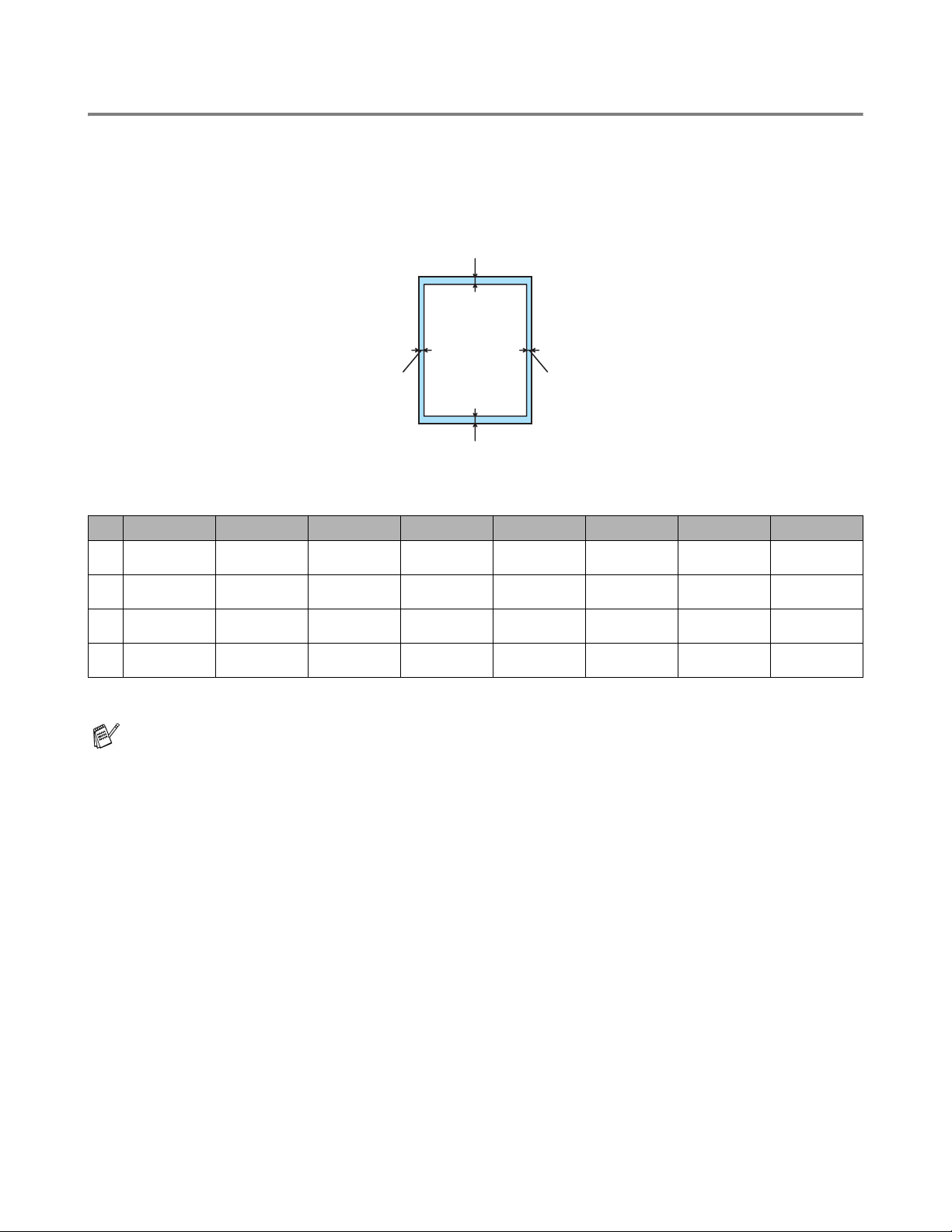
Utskriftsområde
Nedenfor vises de kantene på papiret som det ikke går an å skrive ut på når du bruker PCL-emulering
(standard driver):
Stående
1
2
4
3
Figur 1-5
A4 Letter Legal B5 (ISO) Executive A5 A6 B6 (ISO)
4,2 mm 4,2 mm 4,2 mm 4,2 mm 4,2 mm 4,2 mm 4,2 mm 4,2 mm
1
6,01 mm 6,35 mm 6,35 mm 6,01 mm 6,35 mm 6,01 mm 6,01 mm 6,01 mm
2
4,2 mm 4,2 mm 4,2 mm 4,2 mm 4,2 mm 4,2 mm 4,2 mm 4,2 mm
3
6,01 mm 6,35 mm 6,35 mm 6,01 mm 6,35 mm 6,01 mm 6,01 mm 6,01 mm
4
Når du bruker BR-Script-emulering er kanten du ikke kan skrive på 4,32 mm.
OM DENNE SKRIVEREN 1 - 8
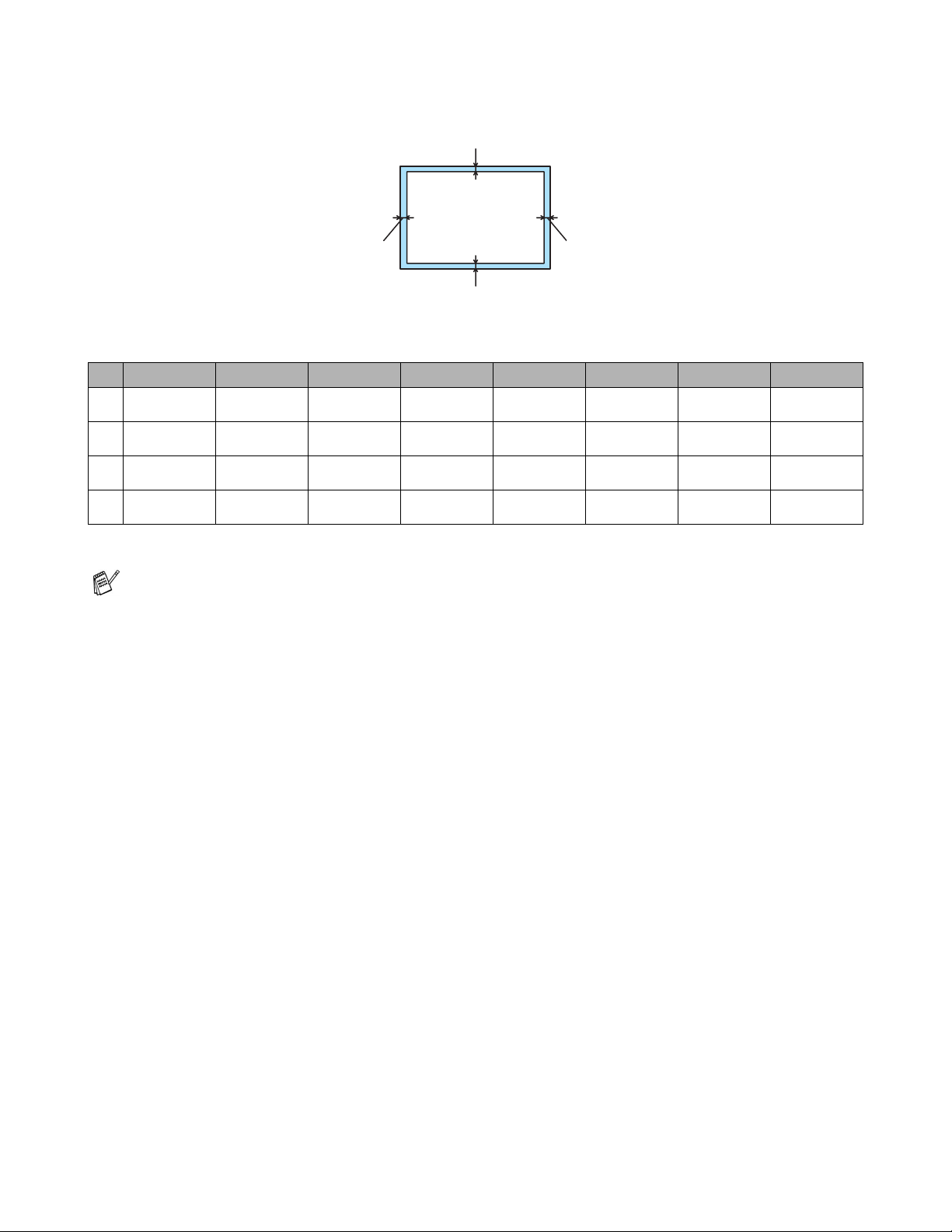
Liggende
1
2
4
3
Figur 1-6
A4 Letter Legal B5 (ISO) Executive A5 A6 B6 (ISO)
4,2 mm 4,2 mm 4,2 mm 4,2 mm 4,2 mm 4,2 mm 4,2 mm 4,2 mm
1
5,0 mm 5,08 mm 5,08 mm 5,0 mm 5,08 mm 5,0 mm 5,0 mm 5,0 mm
2
4,2 mm 4,2 mm 4,2 mm 4,2 mm 4,2 mm 4,2 mm 4,2 mm 4,2 mm
3
5,0 mm 5,08 mm 5,08 mm 5,0 mm 5,08 mm 5,0 mm 5,0 mm 5,0 mm
4
Når du bruker BR-Script-emulering er kanten du ikke kan skrive på 4,32 mm.
1 - 9 OM DENNE SKRIVEREN
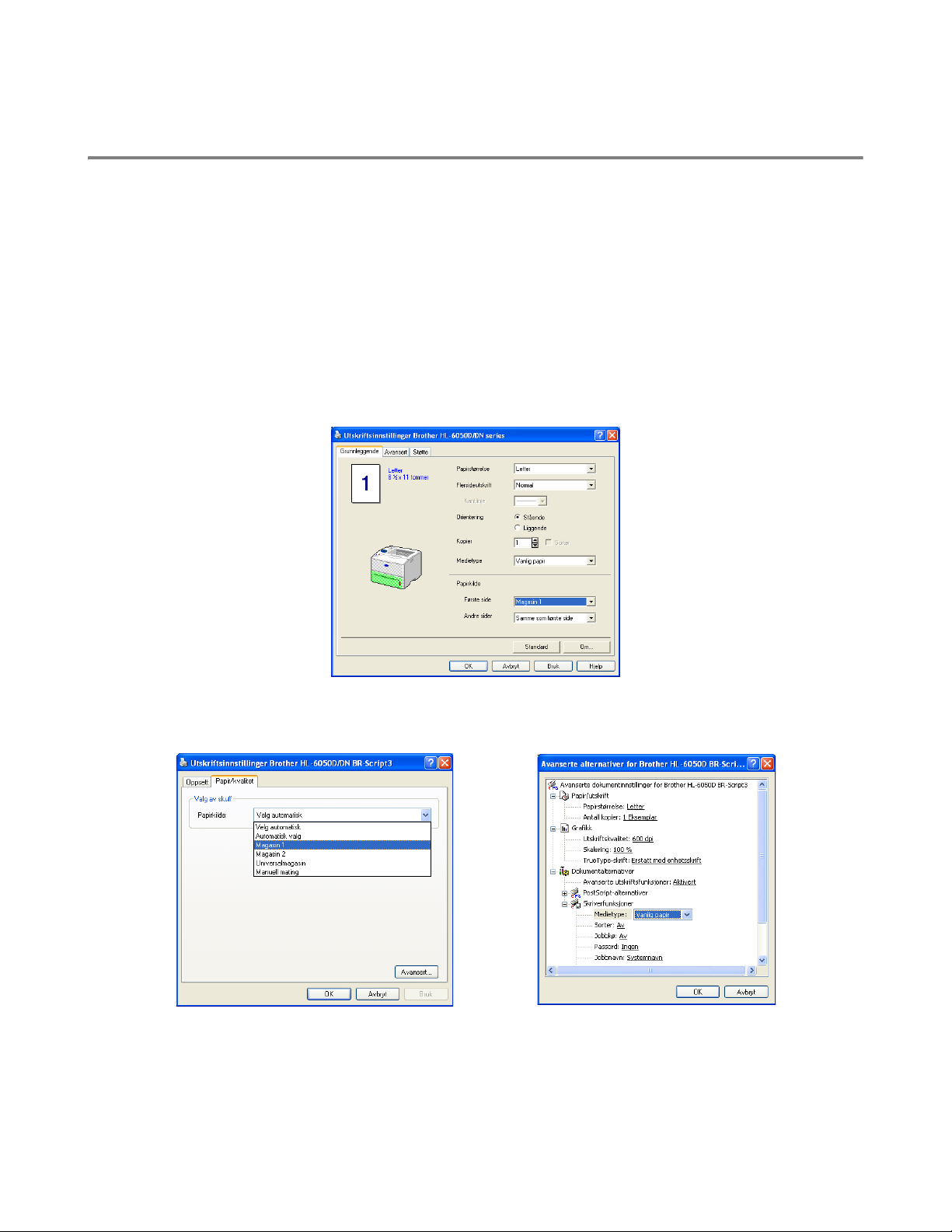
Utskriftsmetoder
Skrive ut på vanlig papir
Du kan skrive ut på vanlig papir fra papirmagasinet eller universalmagasinet. For å velge papirtype, se
Hva slags papir kan brukes? på side 1-5.
Skrive ut på vanlig papir fra papirmagasinet
1
Velg Papirstørrelse, Medietype, Papirkilde og andre innstillinger i skriverdriveren.
Medietype: Vanlig papir
Papirkilde: Magasin 1 (eller magasin 2)
PCL-skriverdriver (standard)
BR-Script-skriverdriver
OM DENNE SKRIVEREN 1 - 10
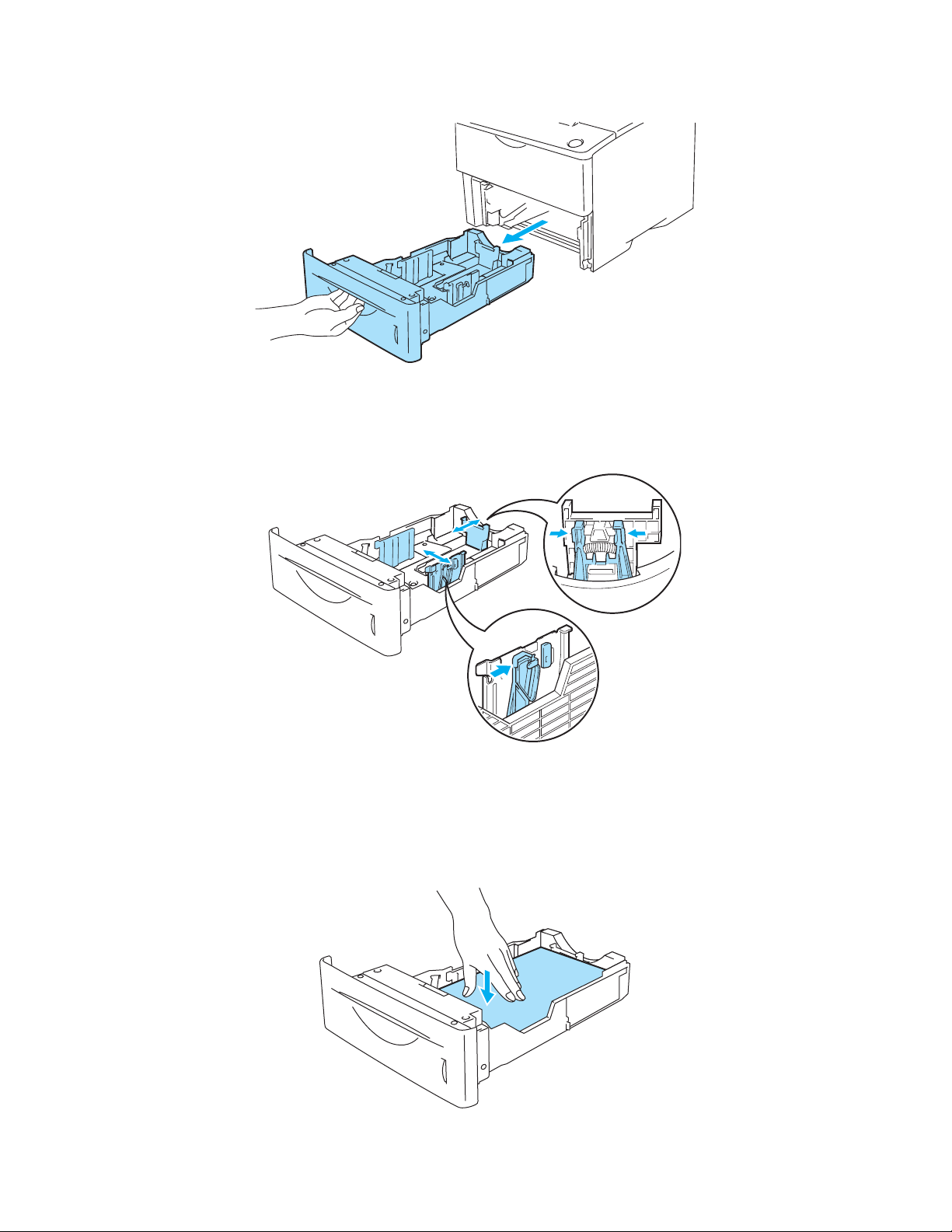
2
Trekk papirmagasinet helt ut av skriveren.
Figur 1-7
3
Juster papirførerne etter papirstørrelsen mens du trykker på den blå utløserspaken for papirføreren.
Kontroller at papirførerne står godt i sporene.
Figur 1-8
4
For å unngå papirstopp og feilmating bør du fylle papirmagasinet med små stabler med papir som
er godt luftet på forhånd. Legg den siden som skal skrives ut først (blank side), med forsiden ned,
med innføringskanten (øvre del av arket) til sist (foran i magasinet). Kontroller at papiret ligger fla tt
i magasinet i alle de fire hjørnene.
Figur 1-9
1 - 11 OM DENNE SKRIVEREN
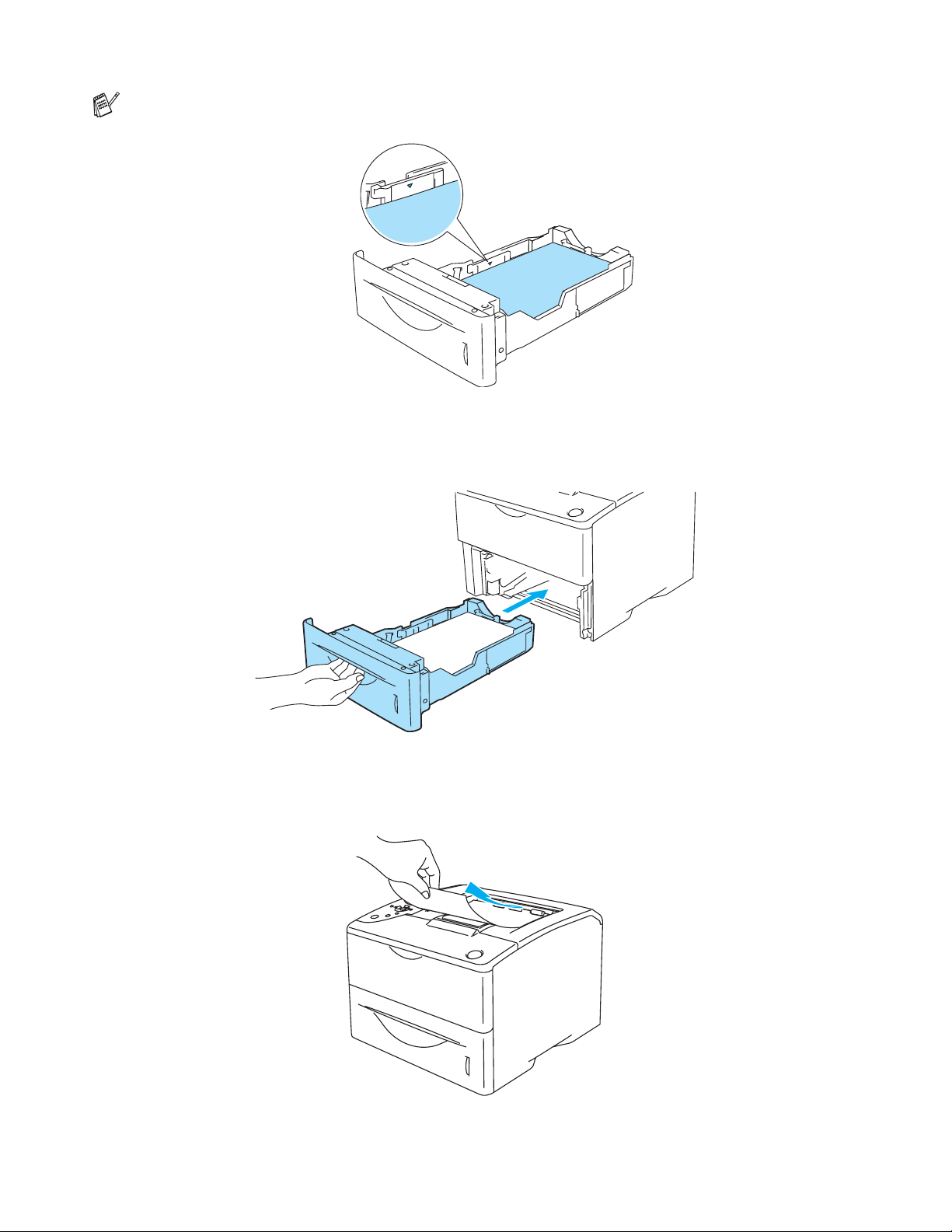
Legg ikke mer enn 500 ark (80 g/m2) i papirmagasinet på én gang, ellers kan det oppstå papirstopp.
Kontroller at papiret er under maksimumsmerket (▼).
Figur 1-10
5
Sett papirmagasinet skikkelig tilbake i skriveren. Kontroller at det er skjøvet helt inn i skriveren.
6
Send utskriftsdataene til skriveren.
Figur 1-11
Figur 1-12
OM DENNE SKRIVEREN 1 - 12
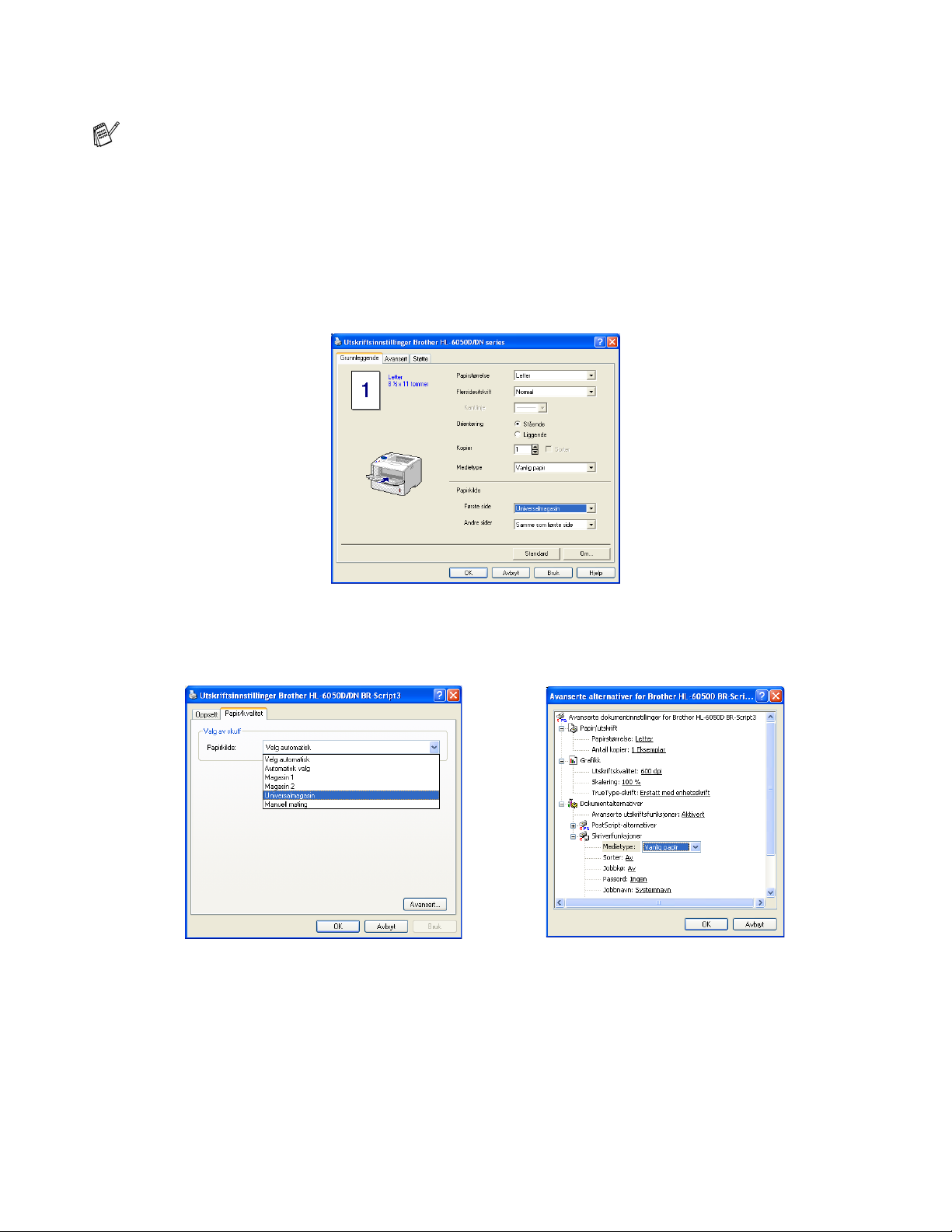
Skrive ut på vanlig papir fra universalmagasinet (univ.mag.)
Skriveren går automatisk over i universalmagasinmodus når du legger papir i universalmagasinet.
1
Velg Papirstørrelse, Medietype, Papirkilde og andre innstillinger i skriverdriveren.
Medietype: Vanlig papir
Papirkilde: Universalmagasin
PCL-skriverdriver (standard)
BR-Script-skriverdriver
1 - 13 OM DENNE SKRIVEREN
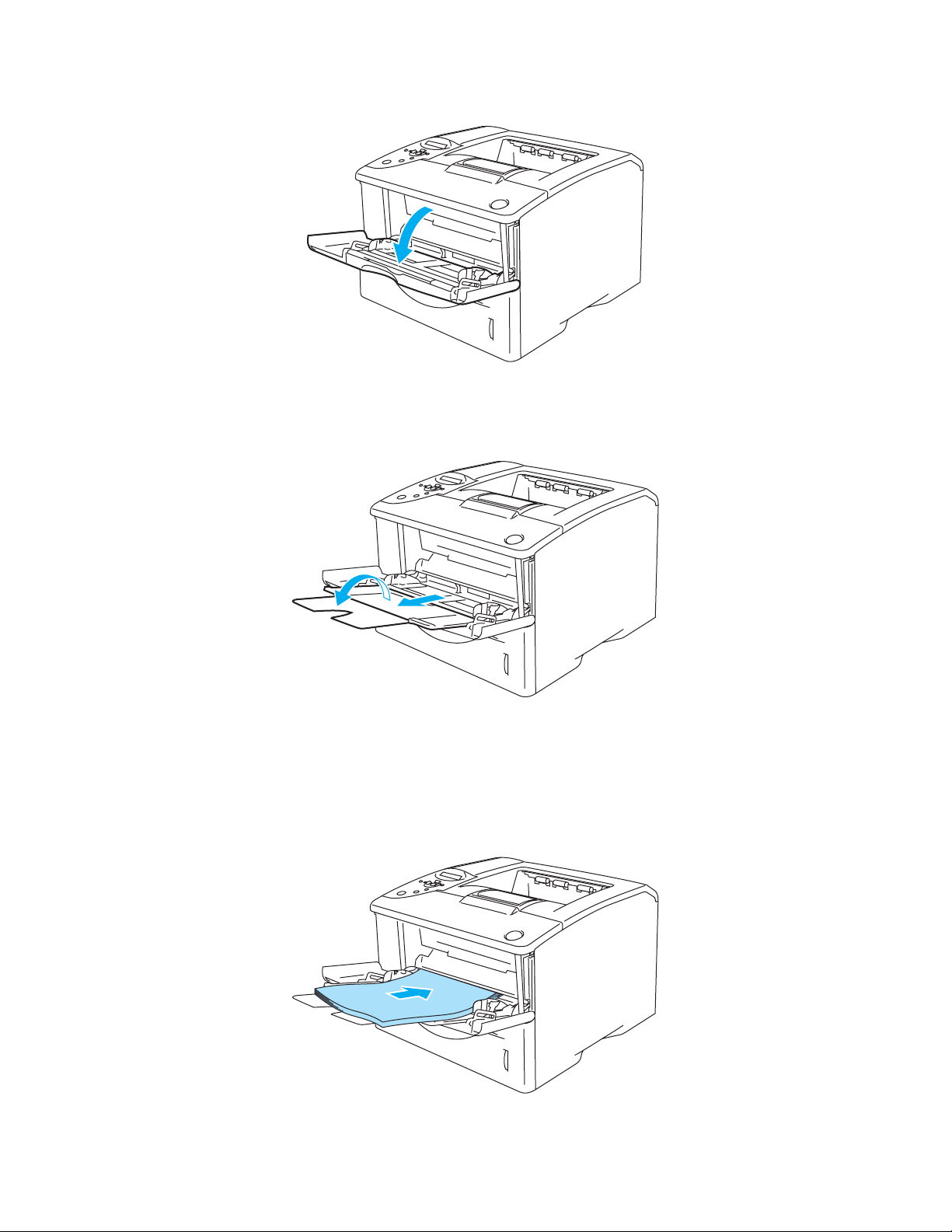
2
Åpne universalmagasinet, og senk det forsiktig.
3
Trekk ut støttebrettet for universalmagasinet.
Figur 1-13
Figur 1-14
4
Legg papir i universalmagasinet. Legg den siden som skal skrives ut først, med forsiden opp, med
innføringskanten (øvre del av arket) først. Forsikre deg om at papiret når bakre del av magasinet
og er under maksimumshøyde på begge sider av magasinet. Legg ikke mer enn 100 ark
universalmagasinet, ellers kan det oppstå papirstopp.
Figur 1-15
(80 g/m2) i
OM DENNE SKRIVEREN 1 - 14
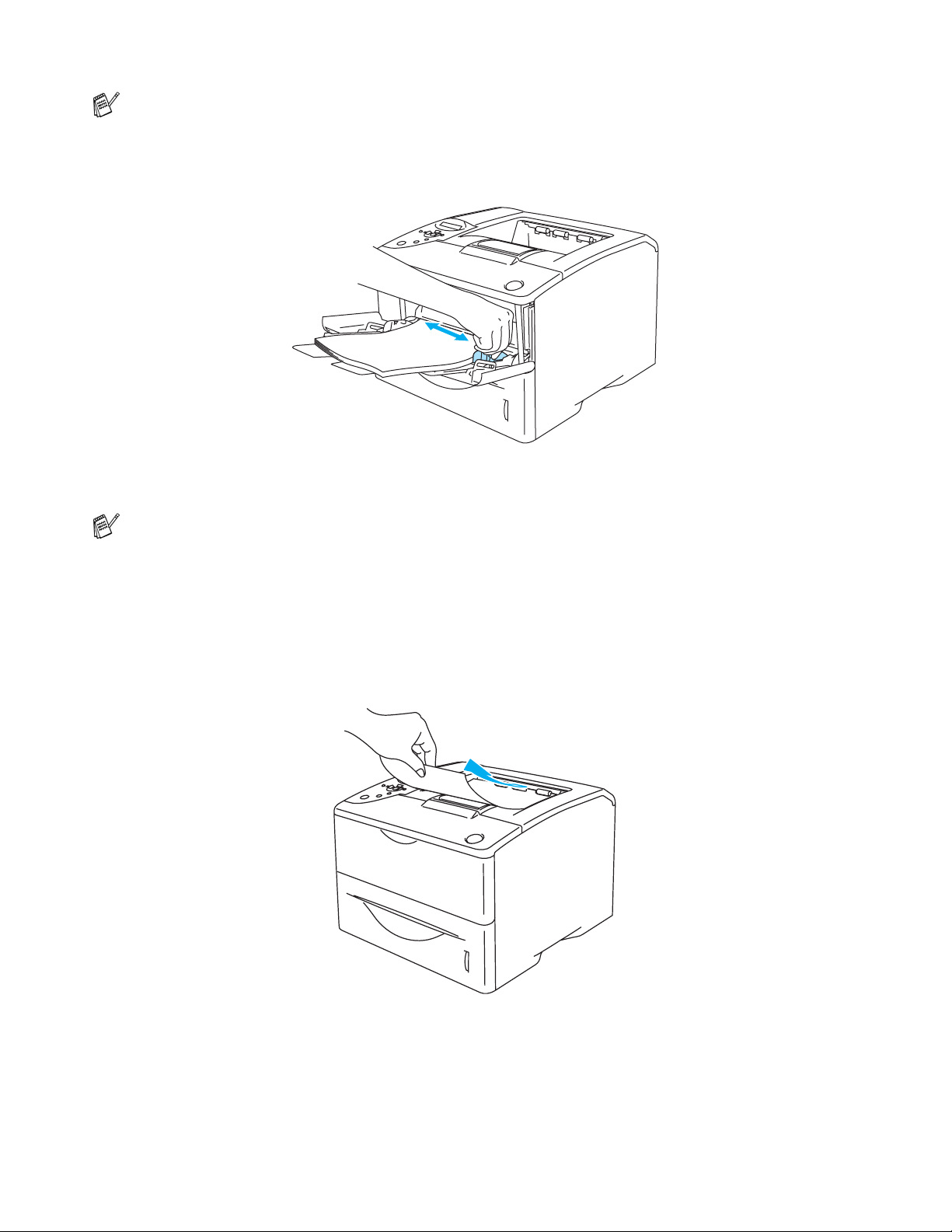
Kontroller at papiret ligger rett og er riktig plassert i universalmagasinet. Hvis dette ikke er tilfelle,
kan det hende at papiret ikke mates riktig, noe som kan resultere i skjeve utskrifter eller papirstopp.
5
Juster papirførerne etter papirstørrelsen mens du trykker på utløserspaken for papirføreren.
Figur 1-16
Merk deg følgende når du legger papir i universalmagasinet:
■ Siden det skal skrives ut på må vende oppover.
■ Under utskrift heves magasinet for å mate papiret inn i skriveren.
■ Legg papiret i magasinet med innføringskanten (den øvre delen av arket) først, og skyv det
forsiktig inn i magasinet.
■
Papirbunken må være under papirførerne som indikerer maksimumshøyde på begge side r av magasinet.
6
Send utskriftsdataene til skriveren.
Figur 1-17
1 - 15 OM DENNE SKRIVEREN
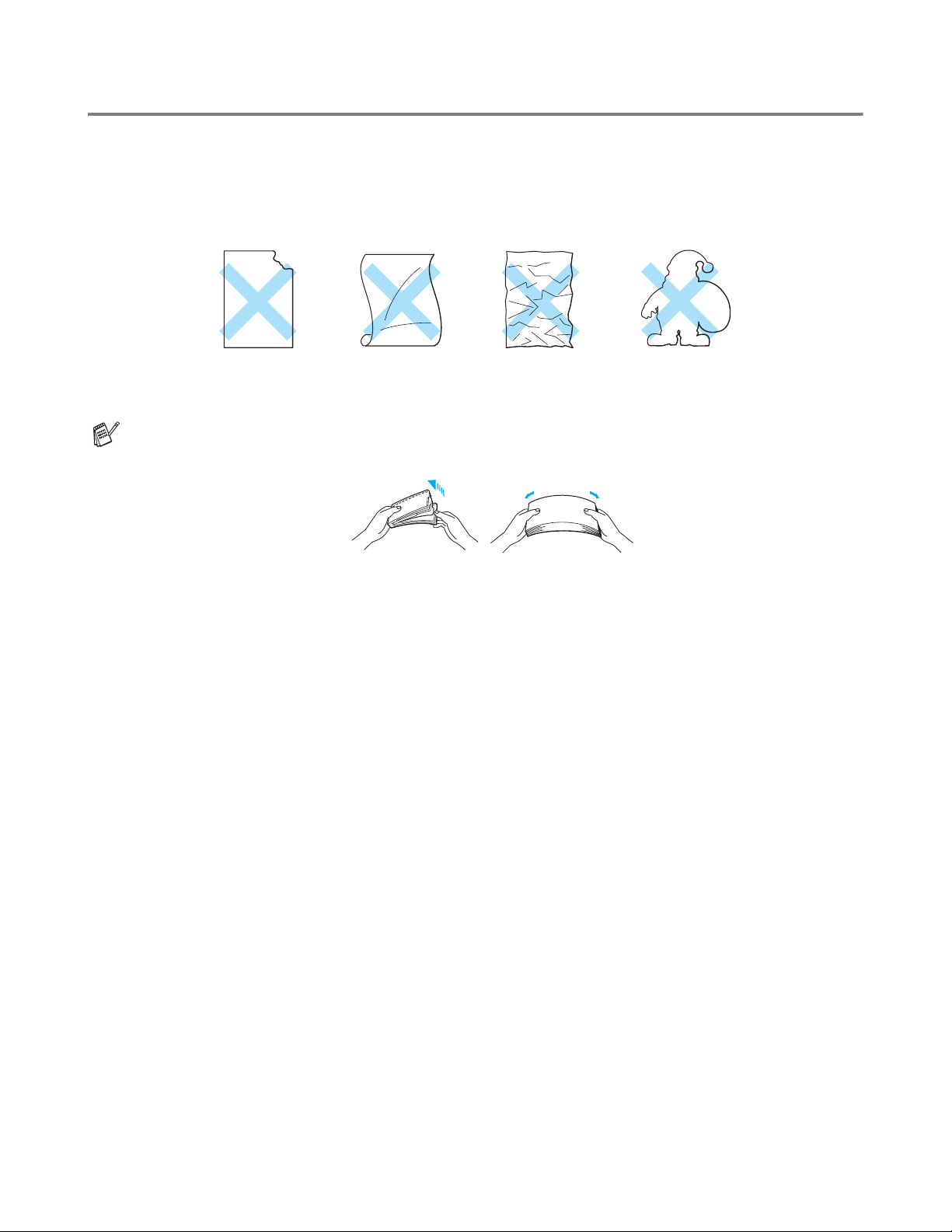
Skrive ut på tykkere papir og kort
■ Ikke bruk papir som er ødelagt, krøllet eller brettet, eller papir med uvanlig fasong.
■ Ikke bruk etiketter uten underlag.
■ Vi anbefaler at du bruker papir som er laget for laserskrivere.
■ Bruk papir som tåler intens varme. Temperaturen inne i skriveren blir svært høy under utskriving.
Figur 1-18
■ Før du bruker papir med hull, som f.eks. tidsplanleggerark, må du lufte bunken for å unngå at
papiret kjører seg fast og mates inn feil.
Figur 1-19
■ Ikke plasser hullene til tidsplanleggerark nær aktuatoren (papirsensoren).
■
Ikke bruk tidsplanleggerark som henger sammen. Limet som er brukt på dem, kan skade skriveren.
■ Ikke legg forskjellige papirtyper i papirmagasinet samtidig. Dette kan føre til papirstopp eller
feilmating.
■ Ikke skriv ut tykt papir, etiketter eller kort ved å bruke tosidig utskrift.
■ For at utskriften skal bli riktig, må papirstørrelsen du velger i programmet være den samme som
den som ligger i magasinet.
■ Se Hva slags papir kan brukes? på side 1-5.
OM DENNE SKRIVEREN 1 - 16
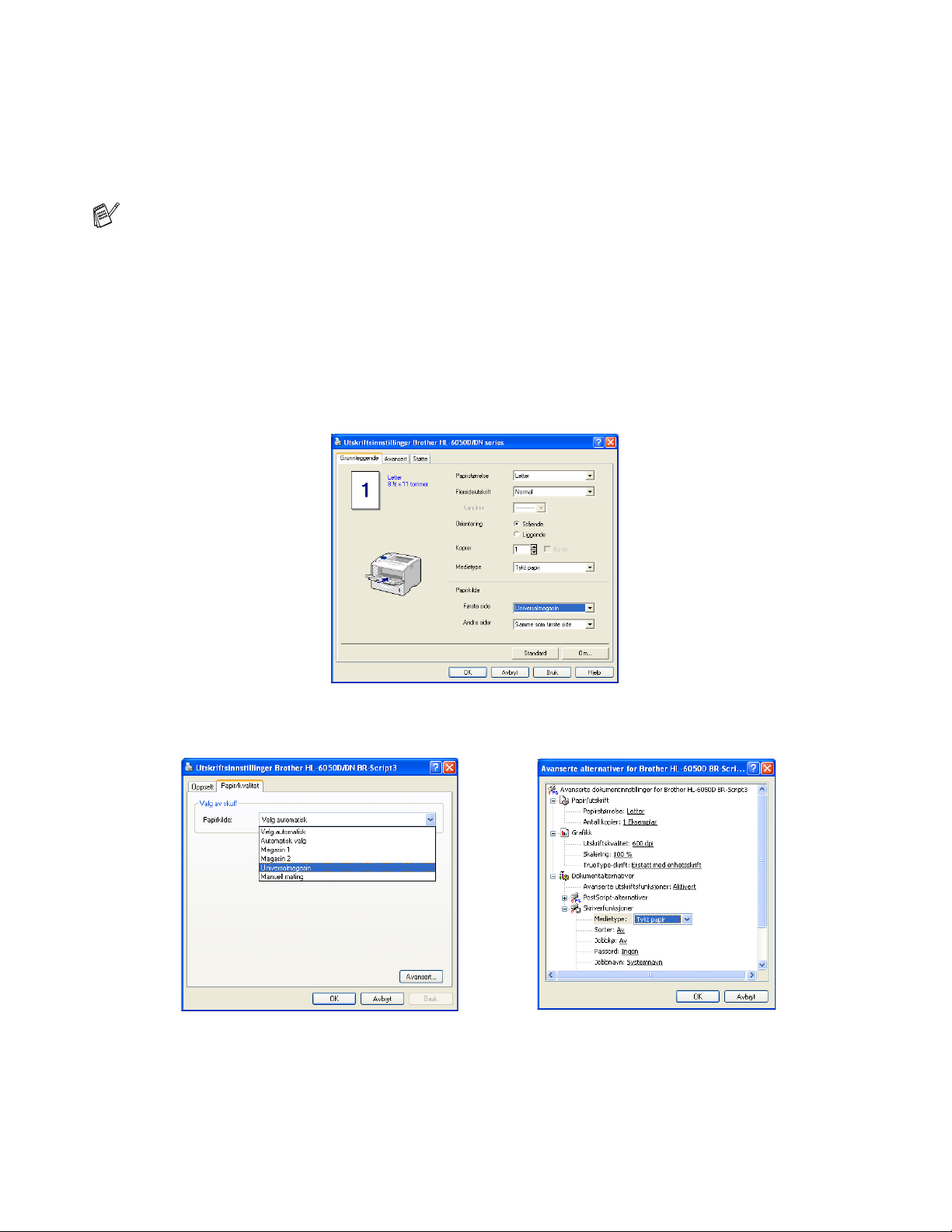
Skrive ut på tykt papir, etiketter eller kort fra universalmagasinet (univ.mag)
Når den bakre mottakeren trekkes ned, har skriveren en rett papirbane fra universalmagasinet til
baksiden av skriveren. Bruk denne typen papirmating og utskriftsmetode når du ønsker å skrive ut på
tykt papir, etiketter eller kort.
Skriveren går automatisk over i universalmagasinmodus når du legger papir i universalmagasinet.
For å velge papirtype, se Hva slags papir kan brukes? på side 1-5.
1
Velg Papirstørrelse, Medietype, Papirkilde og andre innstillinger i skriverdriveren.
Medietype: Tykt papir eller tykkere papir
Papirkilde: Universalmagasin
PCL-skriverdriver (standard)
BR-Script-skriverdriver
1 - 17 OM DENNE SKRIVEREN
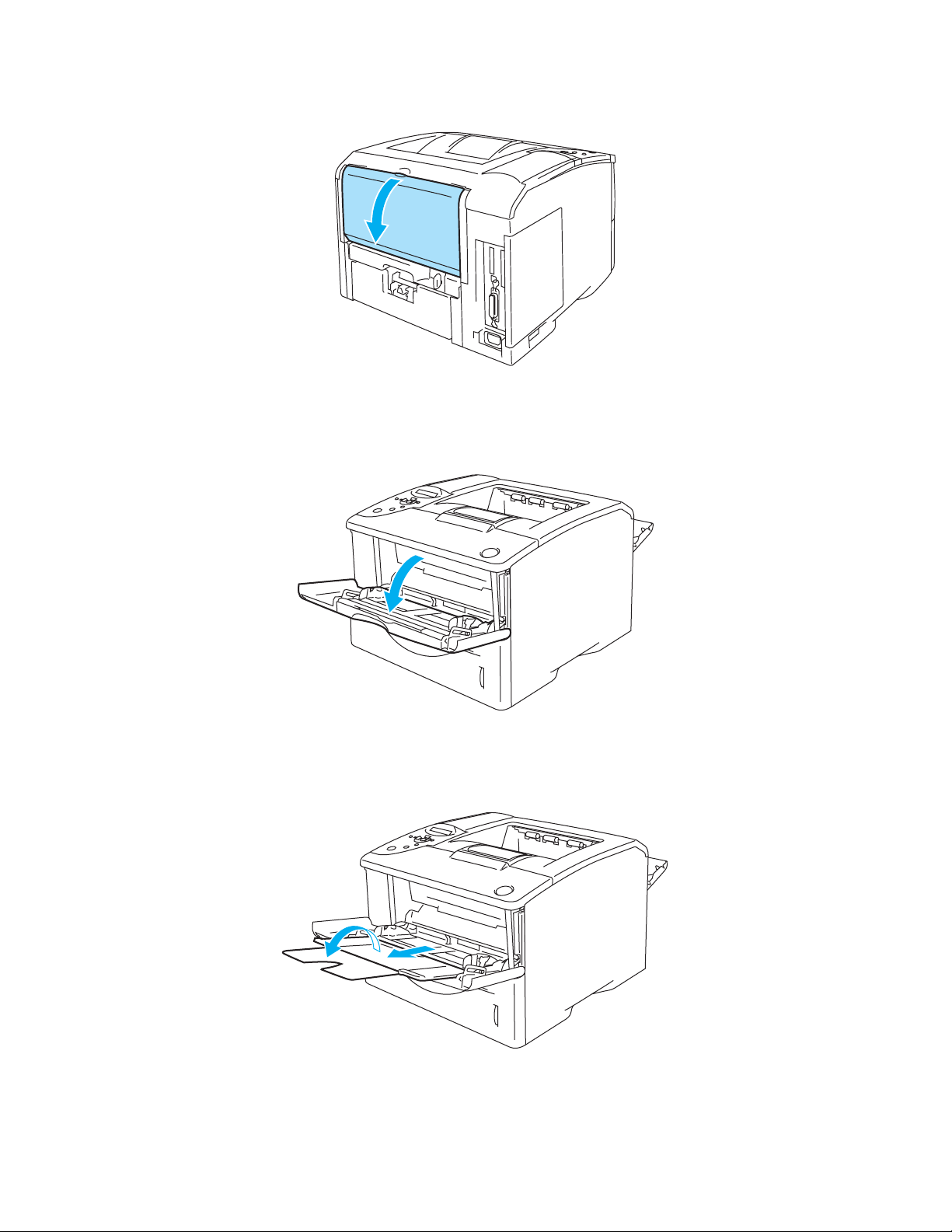
2
Åpne den bakre mottakeren, og trekk ut støtten til forsiden opp-mottakeren hvis det er nødvendig.
Figur 1-20
3
Åpne universalmagasinet, og senk det forsiktig.
4
Trekk ut støttebrettet for universalmagasinet.
Figur 1-21
Figur 1-22
OM DENNE SKRIVEREN 1 - 18
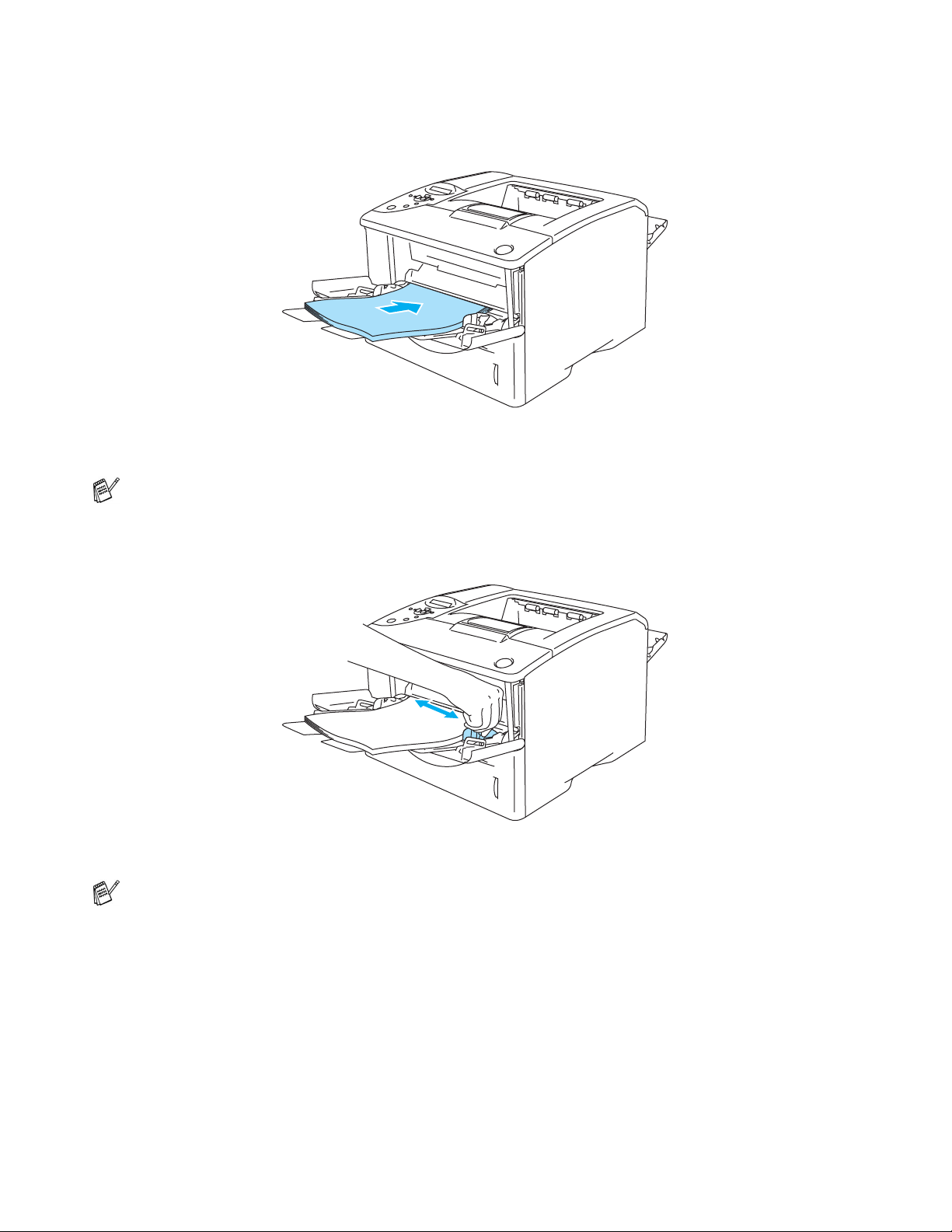
5
Legg papir i universalmagasinet. Legg den siden som skal skrives ut først, med forsiden opp, med
innføringskanten (øvre del av arket) først. Forsikre deg om at papiret når bakre del av magasinet
og er under maksimumshøyde på begge sider av magasinet.
Figur 1-23
Kontroller at papiret ligger rett og er riktig plassert i universalmagasinet. Hvis dette ikke er tilfelle,
kan det hende at papiret ikke mates riktig, noe som kan resultere i skjeve utskrifter eller papirstopp.
6
Juster papirførerne etter papirstørrelsen mens du trykker på utløserspaken for papirføreren.
Figur 1-24
Merk deg følgende når du legger papir i universalmagasinet:
■ Under utskrift heves magasinet for å mate papiret inn i skriveren.
■ Siden det skal skrives ut på må vende oppover.
■ Legg papiret i magasinet med innføringskanten (den øvre delen av arket) først, og skyv det
forsiktig inn i magasinet.
■
Papirbunken må være under papirførerne som indikerer maksimumshøyde på begge sider av magasin et.
7
Send utskriftsdataene til skriveren.
8
Når du har fullført utskriftsjobben, lukker du den bakre mottakeren.
1 - 19 OM DENNE SKRIVEREN
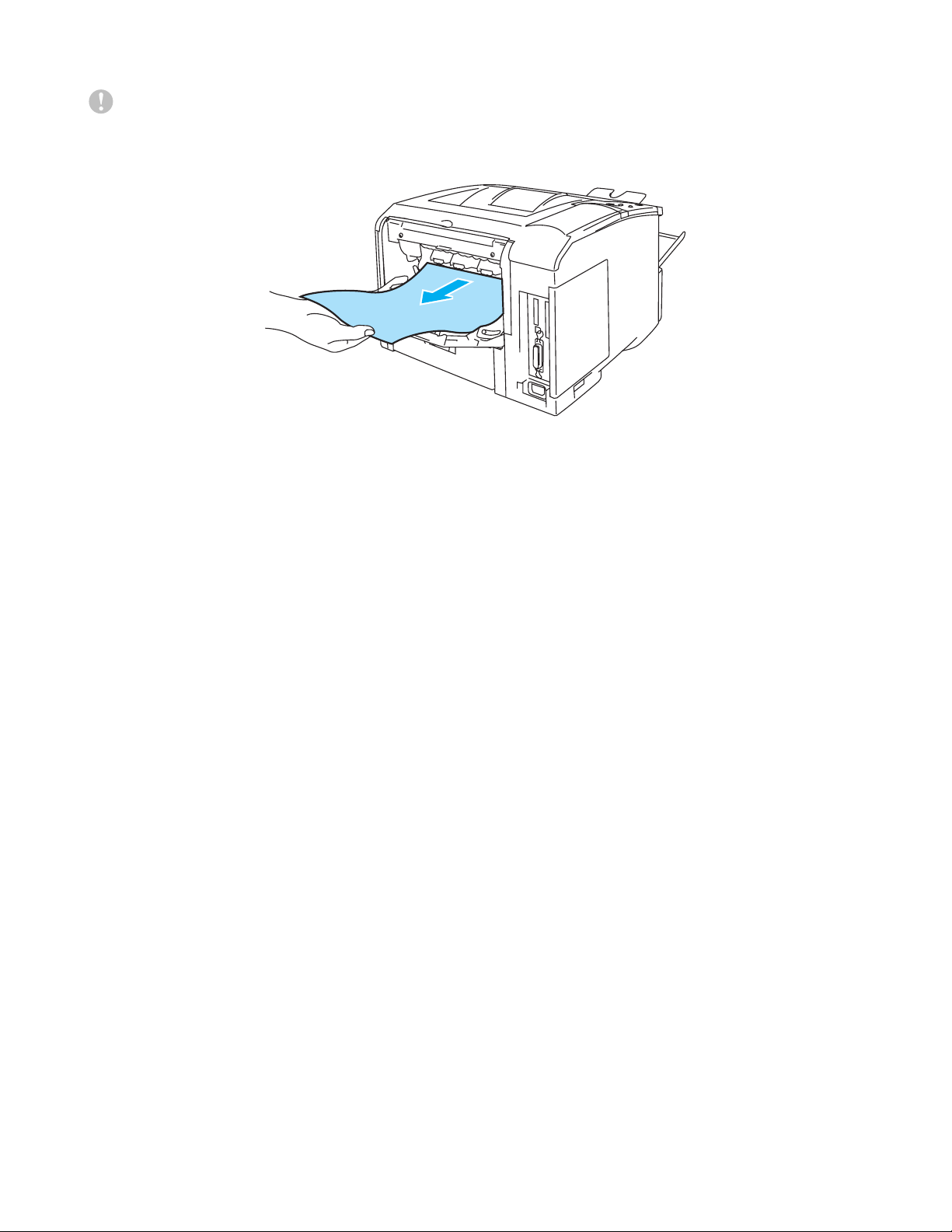
Forsiktig
Ta bort hvert ark umiddelbart etter utskrift. Hvis arkene hoper seg opp, kan det føre til papirstopp
eller til at papirene krøller seg.
Figur 1-25
OM DENNE SKRIVEREN 1 - 20
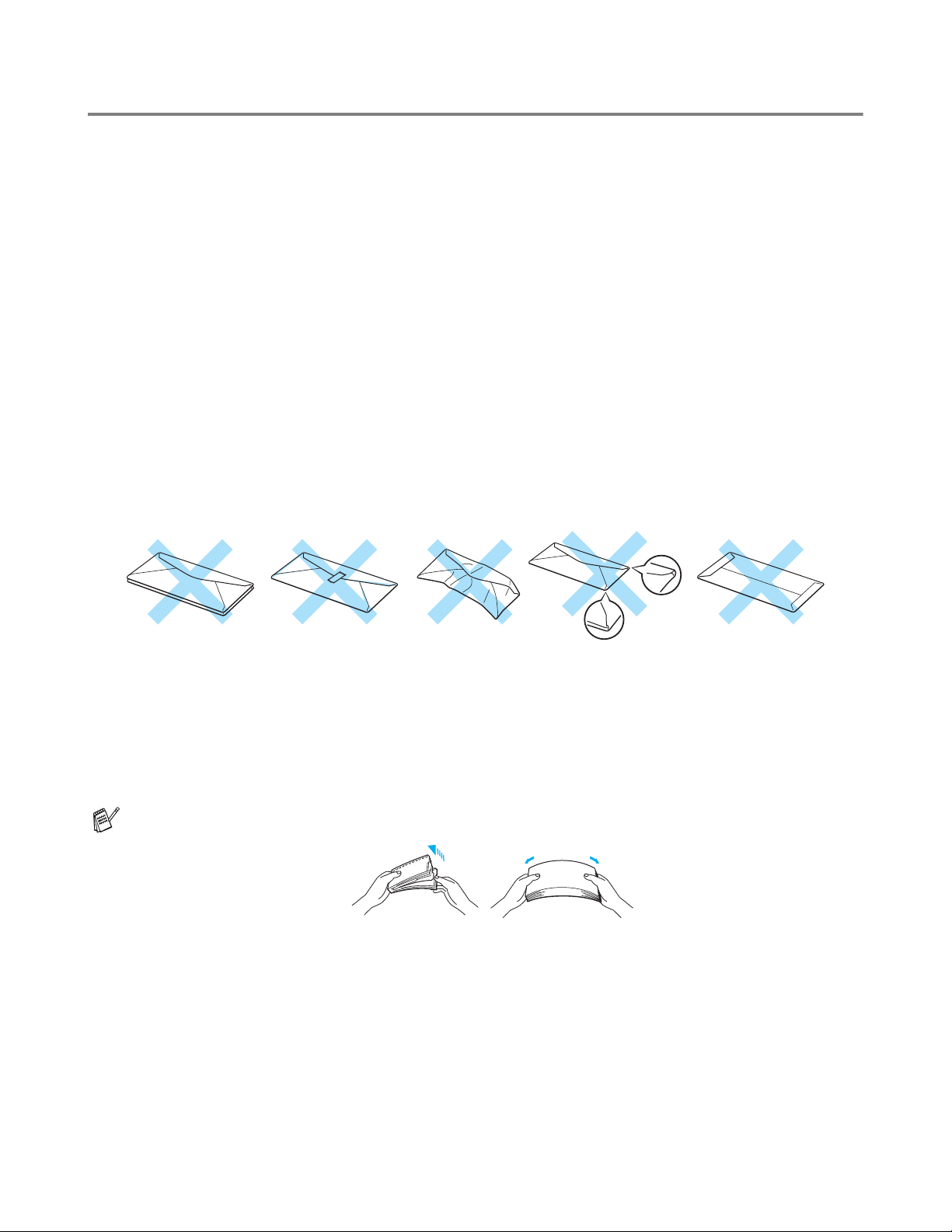
Skrive ut på konvolutter
Konvoluttyper du bør unngå
Ikke bruk konvolutter som:
■ er ødelagte, krøllet eller brettet, eller konvolutter med uvanlig fasong
■ er svært blanke eller profilerte
■ har spenner, låser eller bånd
■ har selvklebende deler
■ har posete fasong
■ ikke har skarpe bretter
■ er pregede (med uthevet skrift)
■ har blitt skrevet ut fra en laserprinter tidligere
■ er forhåndstrykt på innsiden
■ ikke kan stables
■ veier mer enn spesifikasjonen som gjelder for skriveren
■ er dårlig laget, med kanter som ikke er rette eller som ikke er helt firkantede
■ har vinduer, hull, utstansinger eller perforeringer
Figur 1-26
HVIS DU BRUKER EN AV KONVOLUTTYPENE SOM ER NEVNT OVENFOR, KAN DET FØRE TIL
SKADER PÅ SKRIVEREN. SLIKE SKADER DEKKES IKKE AV BROTHERS GARANTIER ELLER
SERVICEAVTALER.
■ Før du skriver ut på konvolutter, må du lufte bunken godt for å unngå papirstopp og feilmating.
Figur 1-27
■
Ikke legg forskjellige konvoluttyper i papirmagasinet samtidig. Dette kan føre til papirstopp eller feilmating.
■ Ikke skriv ut på konvolutter ved å bruke tosidig utskrift.
■ For at utskriften skal bli riktig, må konvoluttstørrelsen du velger i programmet være den samme
som den som ligger i magasinet.
■ Se Hva slags papir kan brukes? på side 1-5.
1 - 21 OM DENNE SKRIVEREN
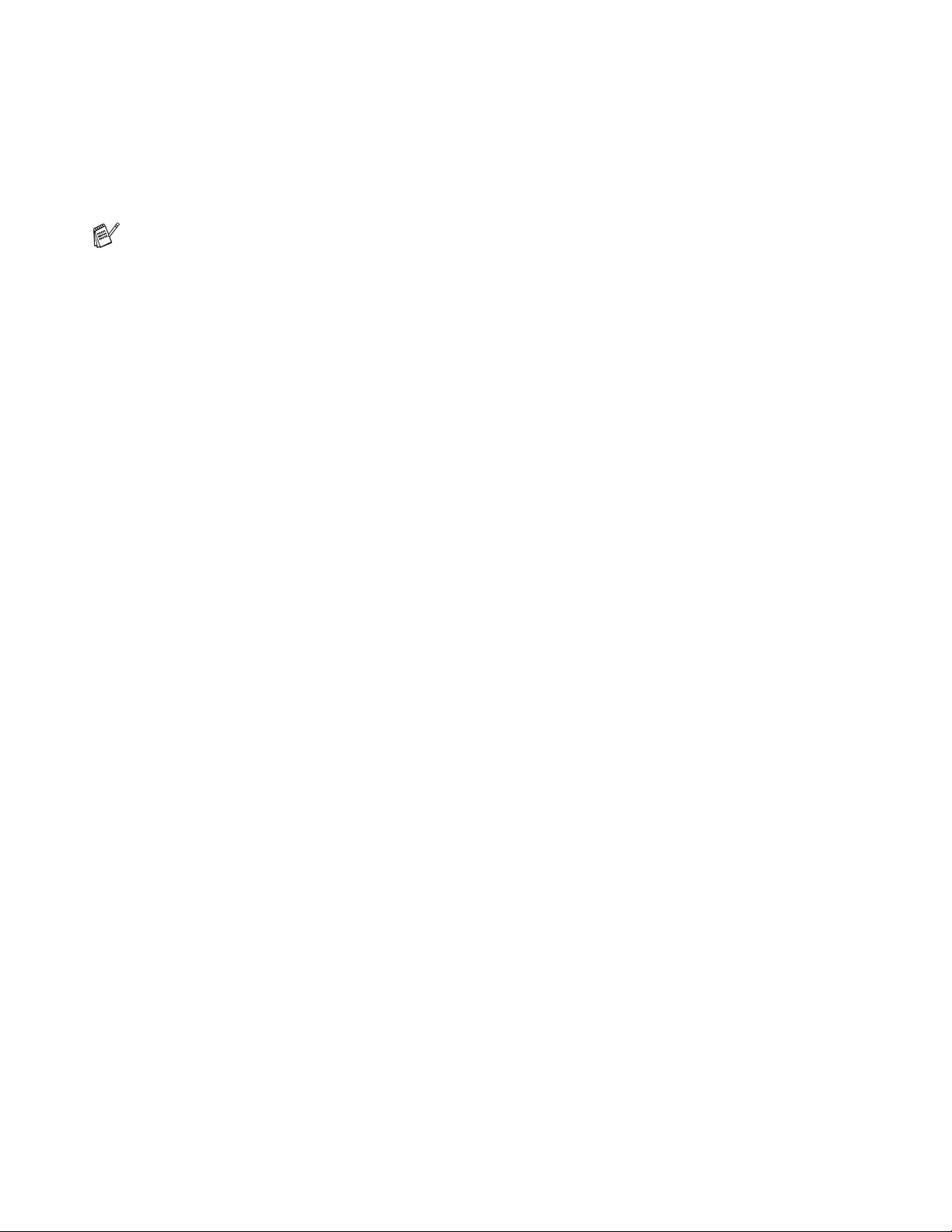
De fleste konvolutter kan brukes i skriveren. Du kan imidlertid få problemer med noen konvolutter på grunn
av måten de er laget på. Konvoluttene som skal brukes, bør ha rette, skarpe bretter og innføringskanten
bør ikke være tykkere enn to ark. Konvolutten må ligge flatt og ikke være posete eller skrøpelig. Kjøp
kvalitetskonvolutter fra en leverandør som selger konvolutter som er beregnet for laserskrivere. Test først
én konvolutt for å se at du oppnår ønsket resultat, før du skriver ut mange konvolutter.
Brother anbefaler ikke én spesiell konvolutt, da konvoluttprodusenter kan endre
konvoluttspesifikasjonene. Du er selv ansvarlig for kvaliteten på konvoluttene du bruker.
OM DENNE SKRIVEREN 1 - 22
